專案安裝
RTE 專案安裝
版本
| 日期 | 版號 | 備註 |
|---|---|---|
| 2022-03-30 | 2022030003 | 改版 |
| 2021-08-18 | 2021080001 | 改版 |
| 2021-02-25 | 2021020001 | 改版 |
| 2020-12-14 | 2020120001 | 初版 |
作業目的
當完成基礎平台安裝後,進入專案安裝
環境需求
| 項目 | 內容 | 備註 |
|---|---|---|
| 帳號 | 請使用RURU站台管理員帳號 | 平台預設帳號,安裝過程會預設強制修改密碼 |
| 環境 | RTE | 已完成基礎套件安裝及初始作業 |
| 系統工具 | Project_UTL.mdb | |
| 應用系統安裝檔 | {專案料號}_{版本號}.mdb |
舊版說明
安裝步驟
建立企業
-
以站台管理員帳號[Admin_ArcareSite]登入站台管理系統
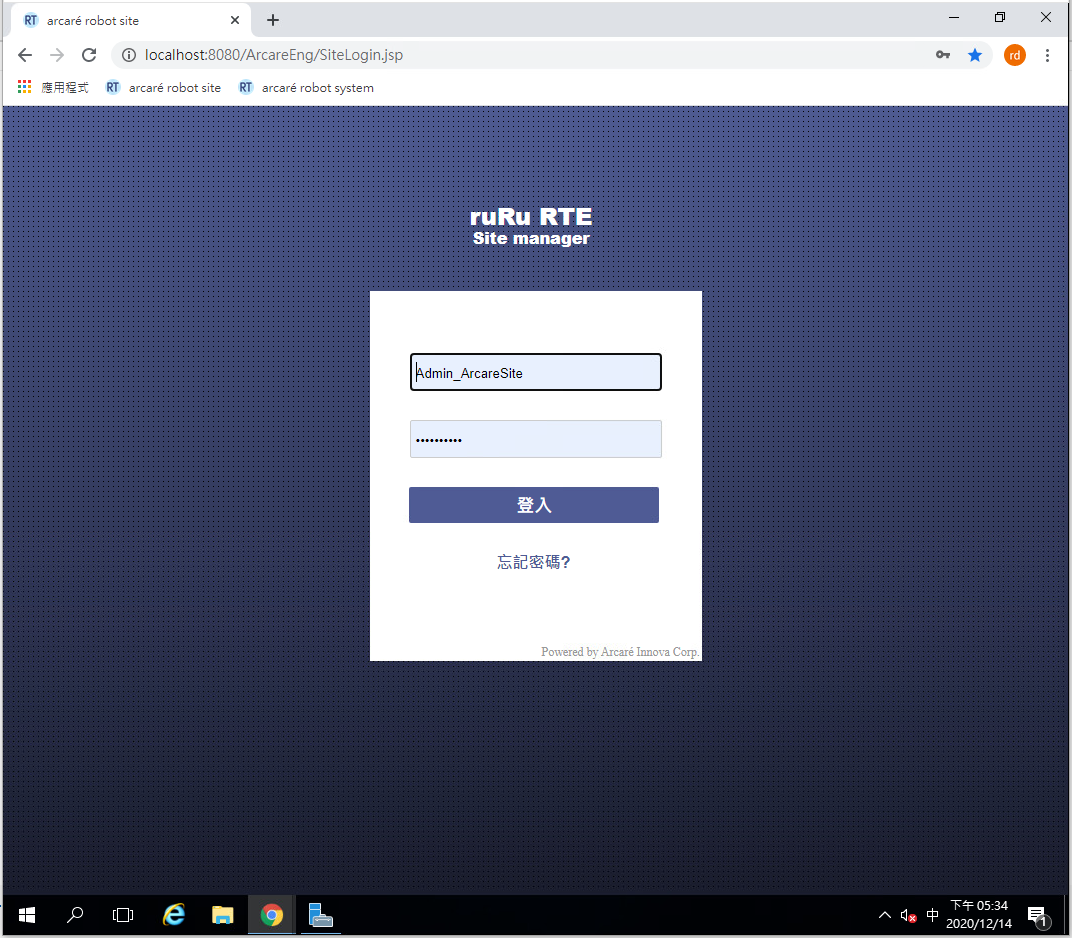
-
設定密碼激活等待時間
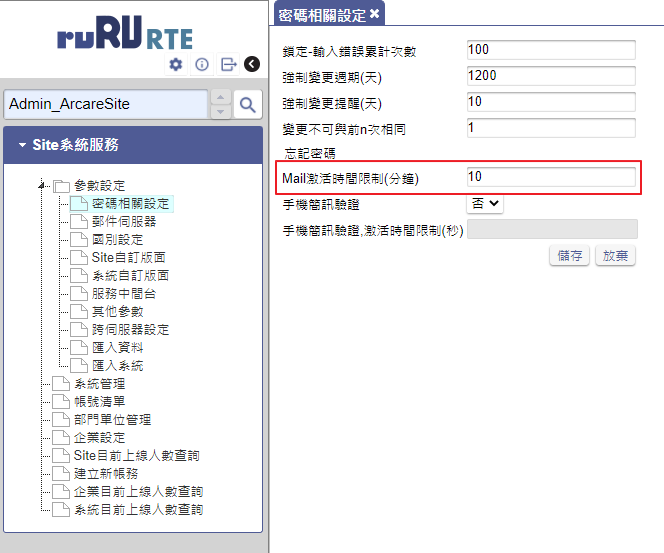
-
設定郵件伺服器
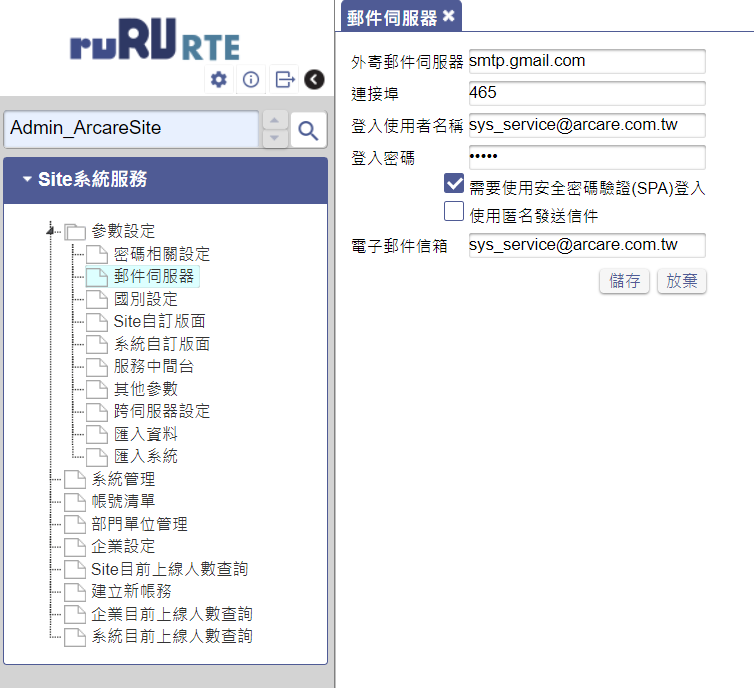
備註:如果帳號屬於不用驗證密碼則帳號、密碼欄位請勿輸入,並僅勾選[使用匿名發送郵件],請勿勾選[需要使用安全密碼驗證(SPA)登入]
-
進入其他參數,選擇新版首頁樣式
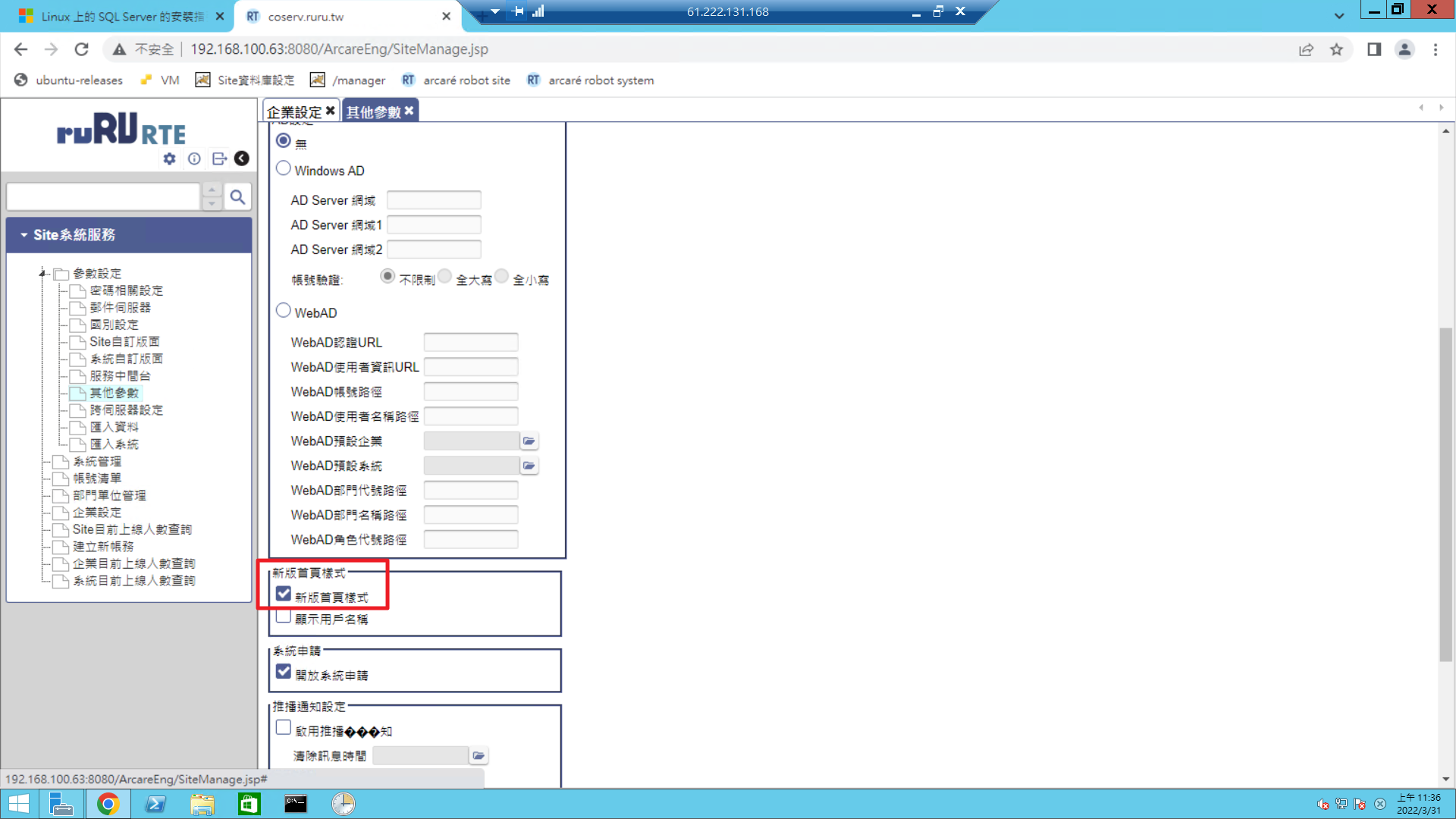
-
點選[企業設定]、並按下[新增]按鈕
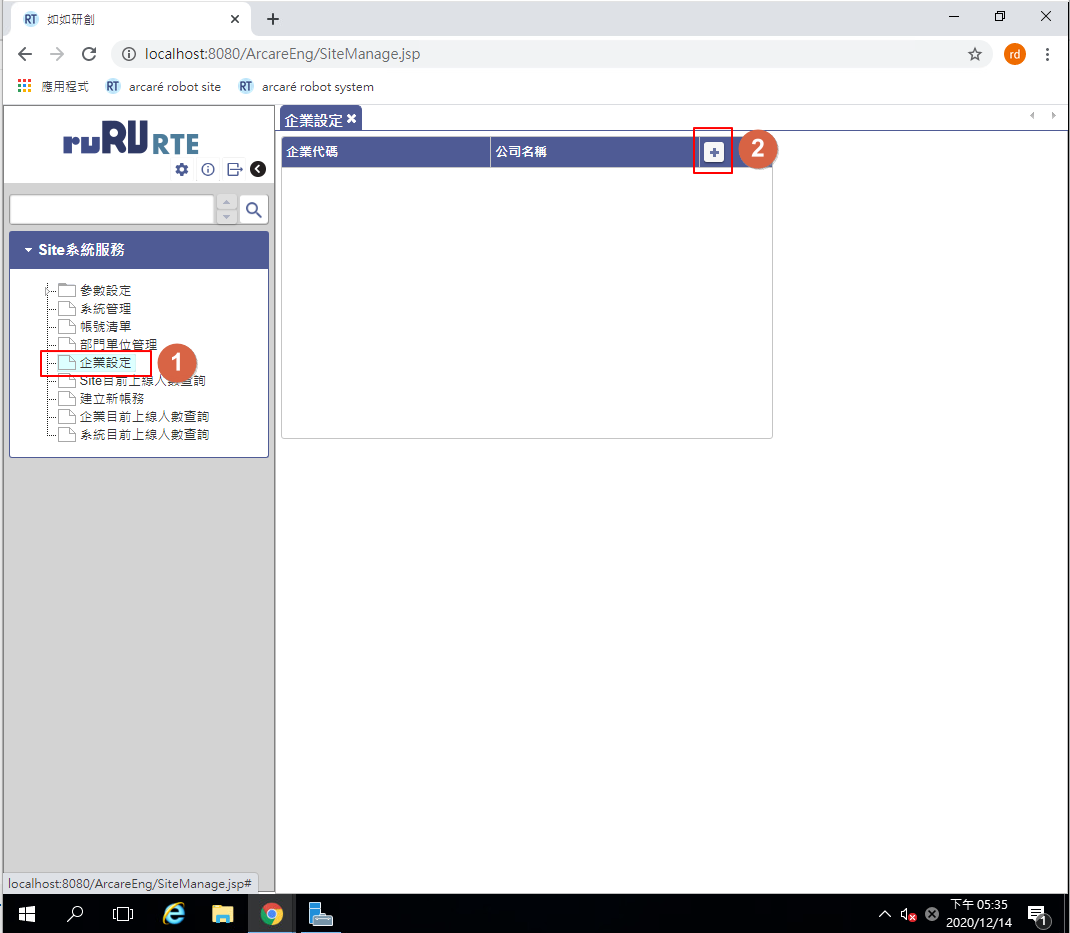
- 跳出[企業資料]設定畫面
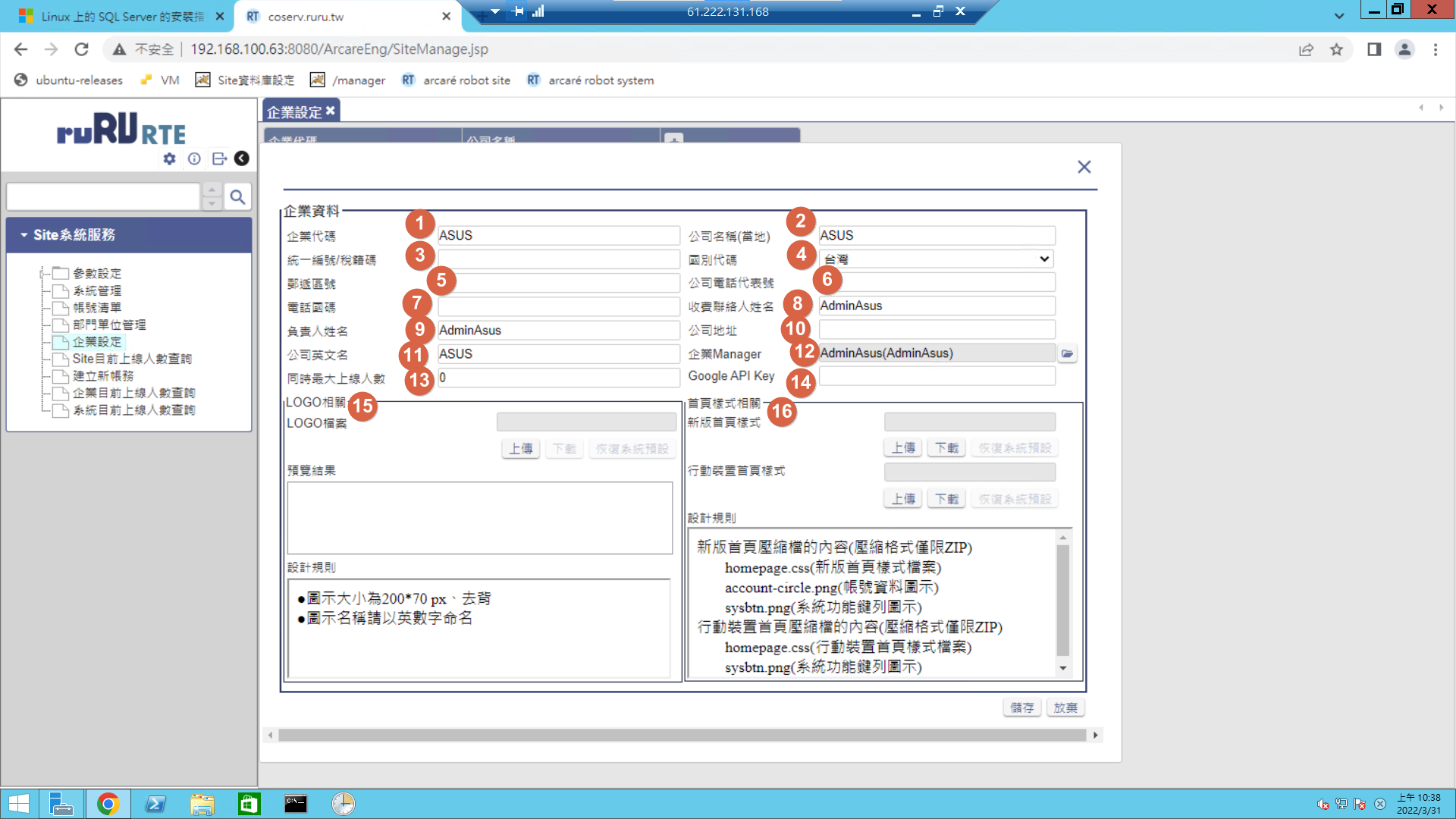 # 企業資料:
# 企業資料:
- 企業代號: 公司簡稱,可以使用英文或中文但請勿使用特殊字元,20個字元
- 公司名稱: 公司名稱,可以使用英文或中文但請勿使用特殊字元,80個字元
- 統一編號/稅籍碼:統一編號/稅籍碼,80個字元
- 國別代碼: 繁體中文、英文、西班牙語、簡體中文
- 郵遞區號:郵遞區號,10個字元
- 公司電話代表號: 公司對外電話代表號碼,12個字元
- 電話國碼: 電話國碼,6個字元
- 收費聯絡人姓名: 帳務聯絡人,80個字元
- 負責人姓名: 公司負責人,80個字元
- 公司地址: 公司地址,80個字元
- 公司英文名: 公司英文名稱,80個字元
- 企業管理員:指定企業管理元帳號
- 同時最大上線人數:0為不設限制
- Google API Key: Google服務堤供的金鑰
- LOGO相關
15.1 LOGO檔案:LOGO檔案上傳/下載/還原預設值
15.2 預覽:預覽檔案結果 - 自訂首頁樣式
16.1 新版首頁樣式:系統登入首頁畫面
16.2 行動裝置首頁樣式:行動裝置登入首頁畫面
- 企業代號: 公司簡稱,可以使用英文或中文但請勿使用特殊字元,20個字元
-
站台完成設定,按下[儲存]鍵完成建立企業
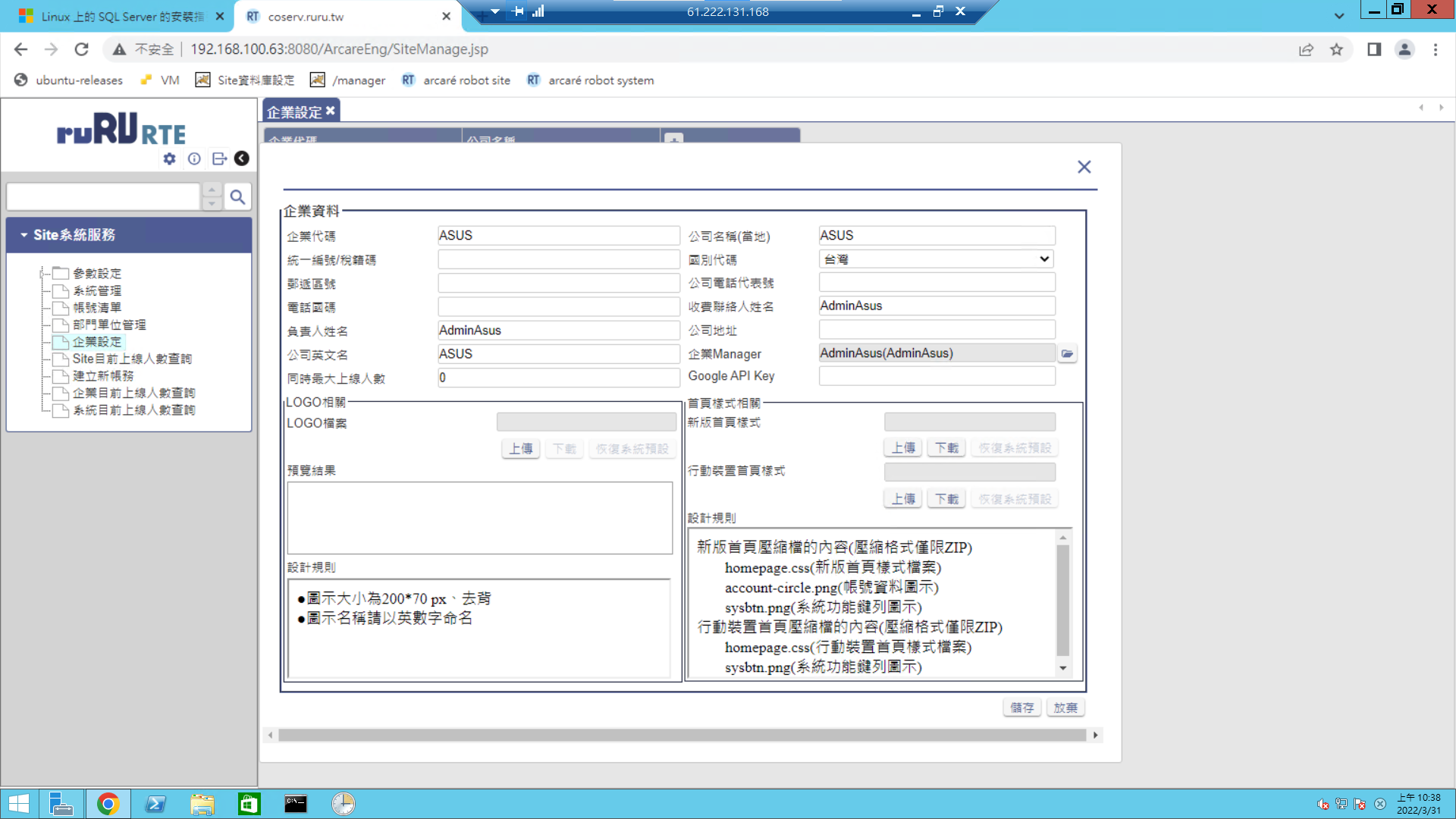
- 企業建立完成
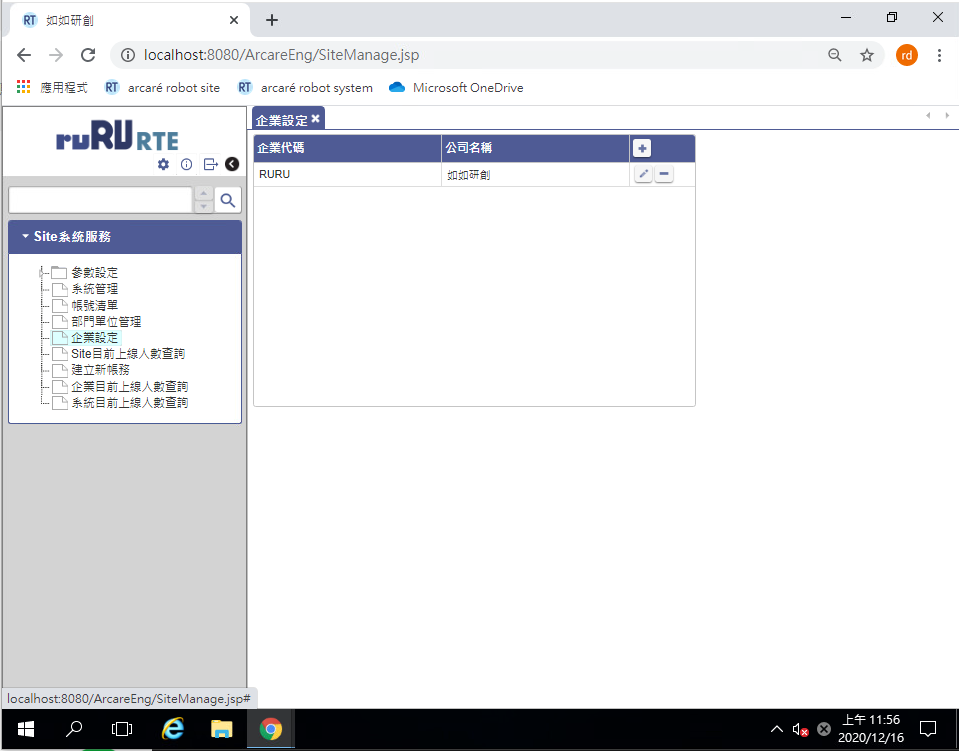
建立企業管理員帳號
-
使用站台管理員帳號,登入站台管理系統,進入[帳號清單] > [按下新增按鈕]
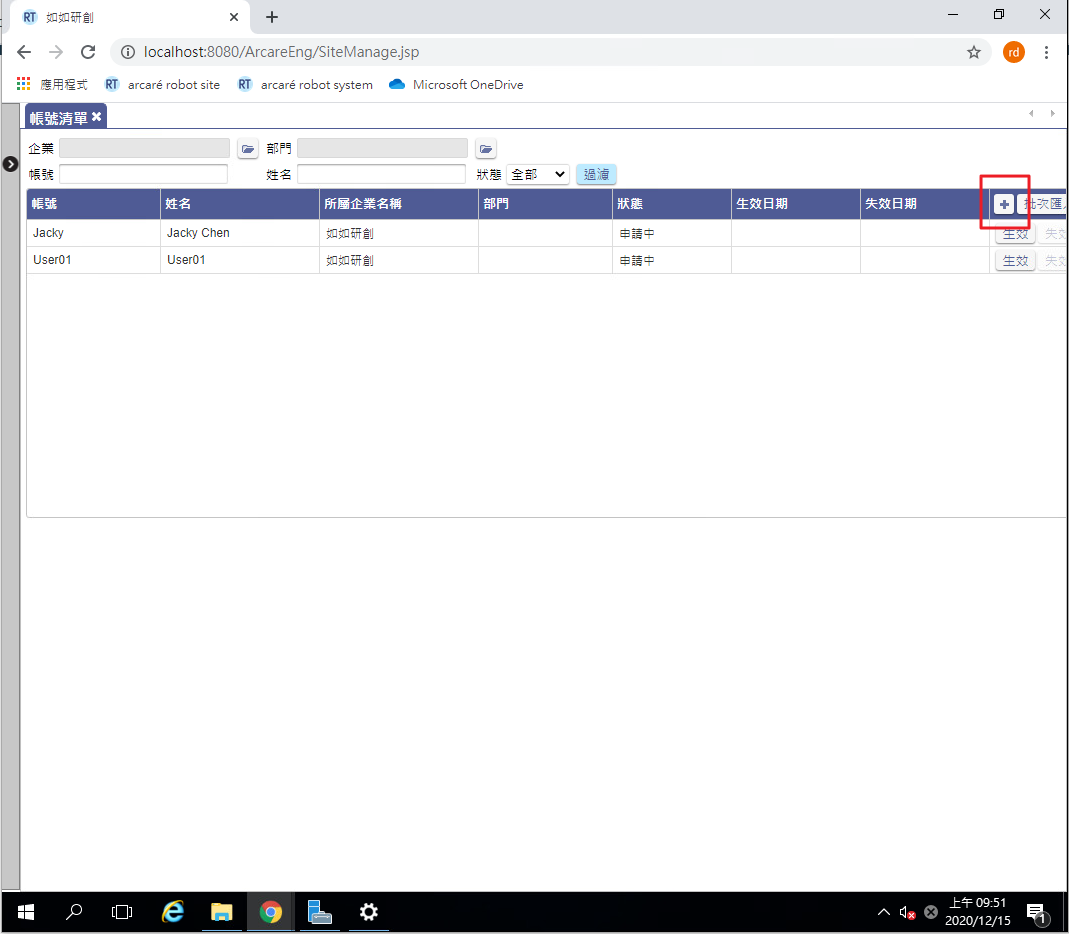
- 設定帳號資訊
 #### 帳號資訊:
#### 帳號資訊:
- 帳號:帳號名稱請以英文、數字設定不重複
- 所屬企業名稱:企業設定中的企業名稱
- 姓名:人員姓名
- 電子郵件信箱:電子郵件信箱
- 備用信箱:備用信箱位置
- 分機號碼/專線:市話分機、專線
- 手機號碼:行動電話
- 國別:台灣、西班牙、美國、中華人民共和國
- 部門單位:[部門單位管理]中的部門名稱
- 帳號:帳號名稱請以英文、數字設定不重複
-
指定帳號所屬企業
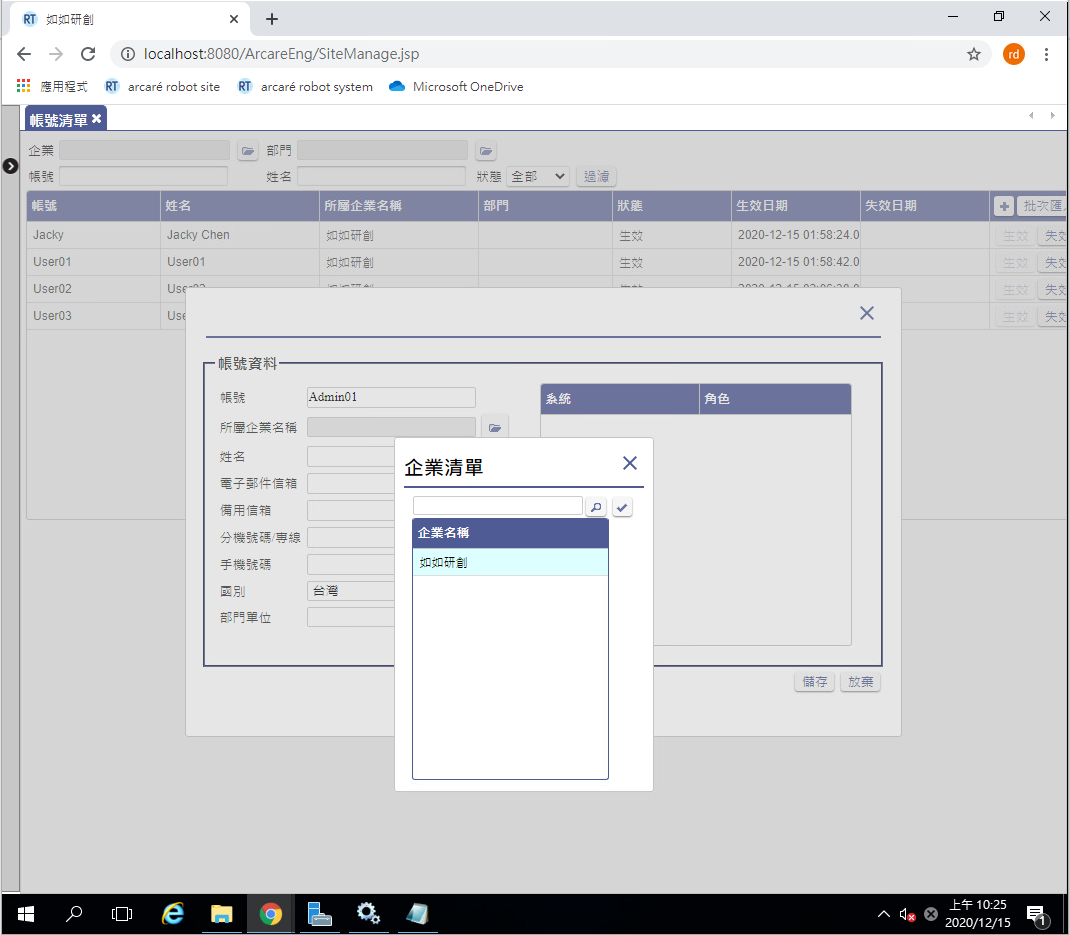
-
完成帳號設定,按下[儲存]鍵完成新增作業
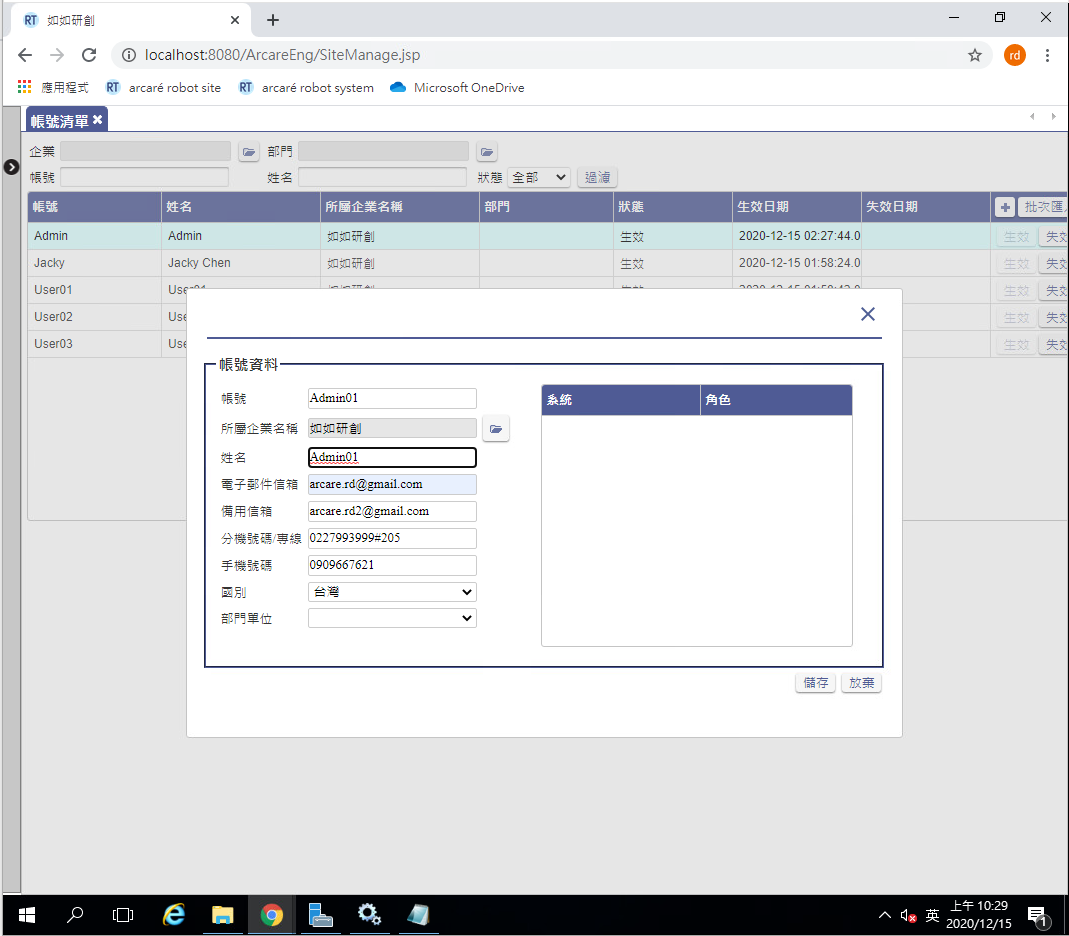
- 按下[過濾]按鈕搜尋新建帳號或顯示所有帳號,找到新建帳號並按下啟用按鈕啟用該帳號
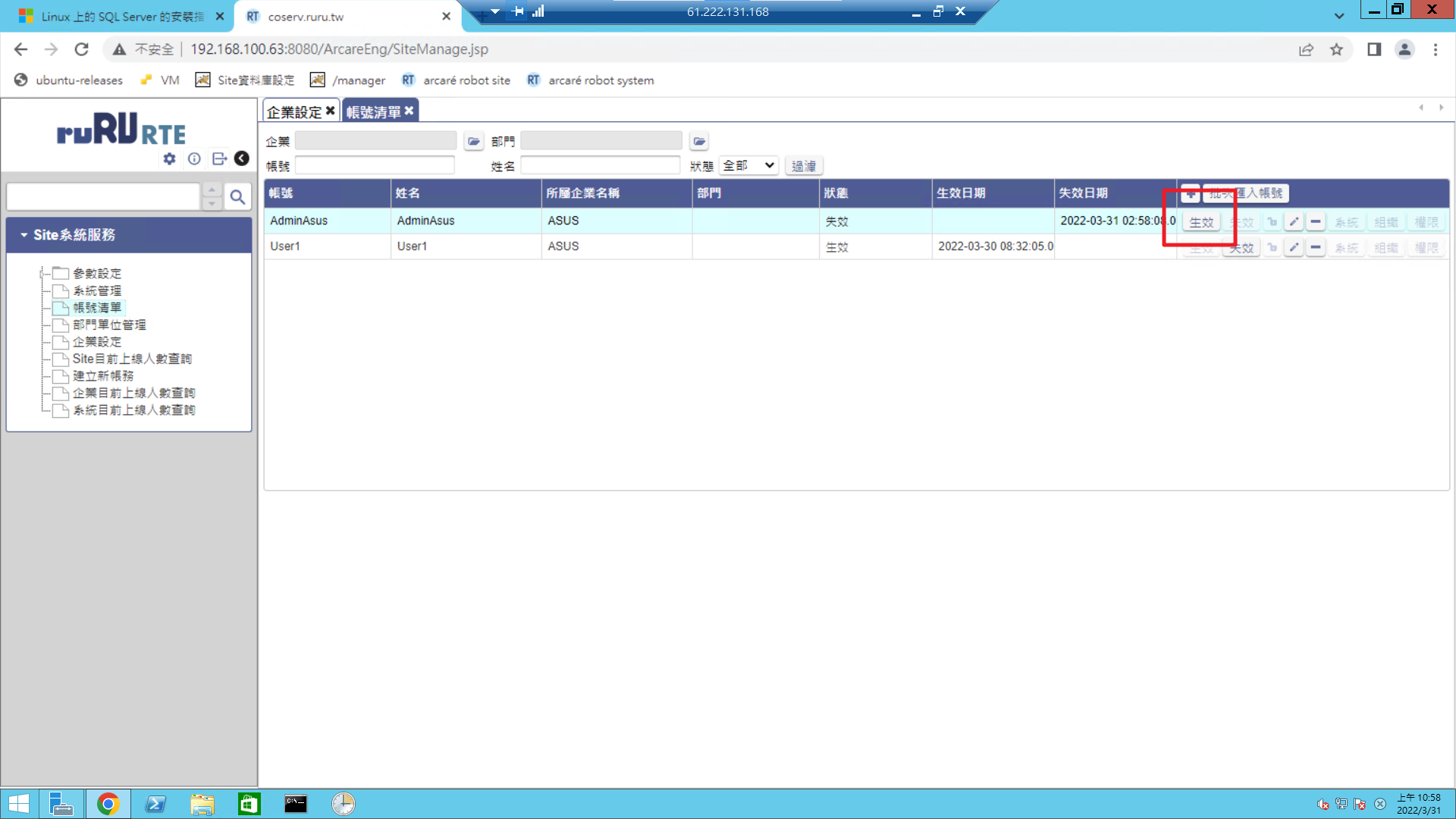
指定企業管理員
-
以站台管理員帳號登入站台管理系統,選取[企業設定]
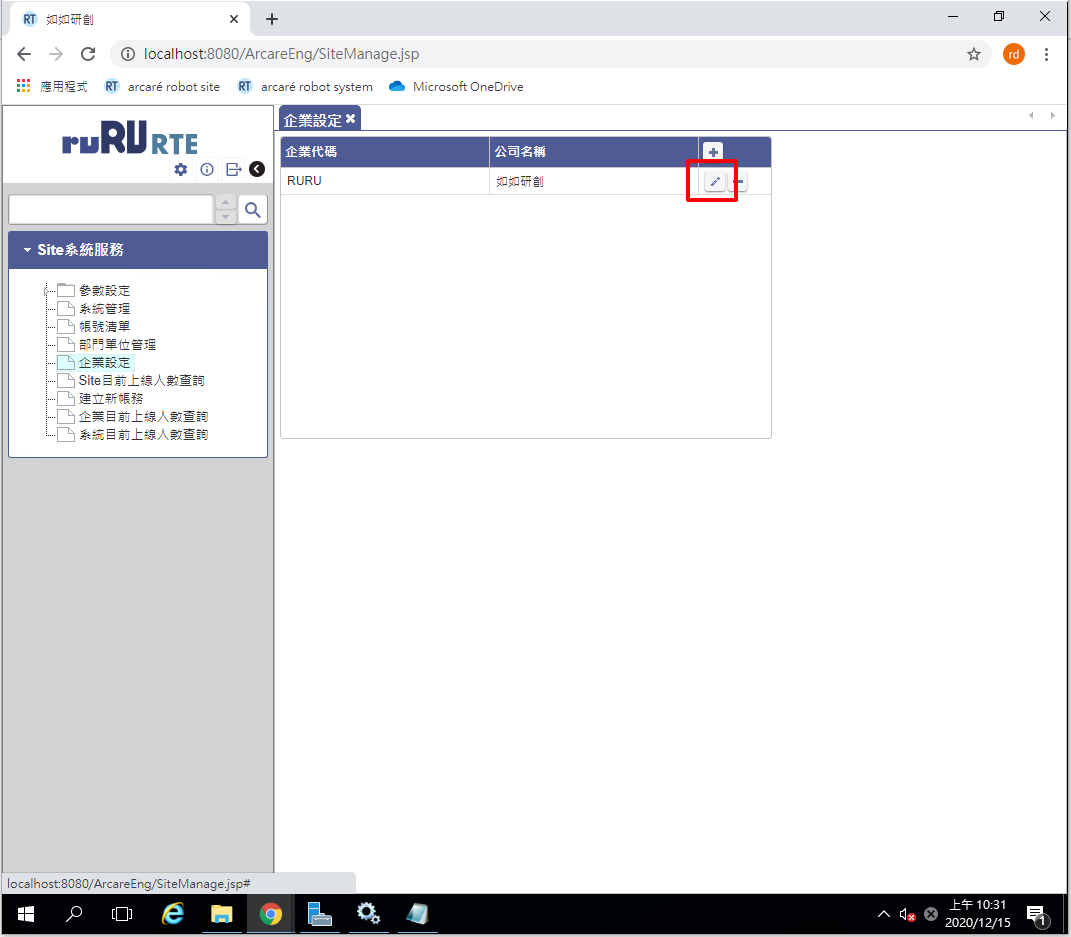
-
開啟帳號清單,指定企業管理員
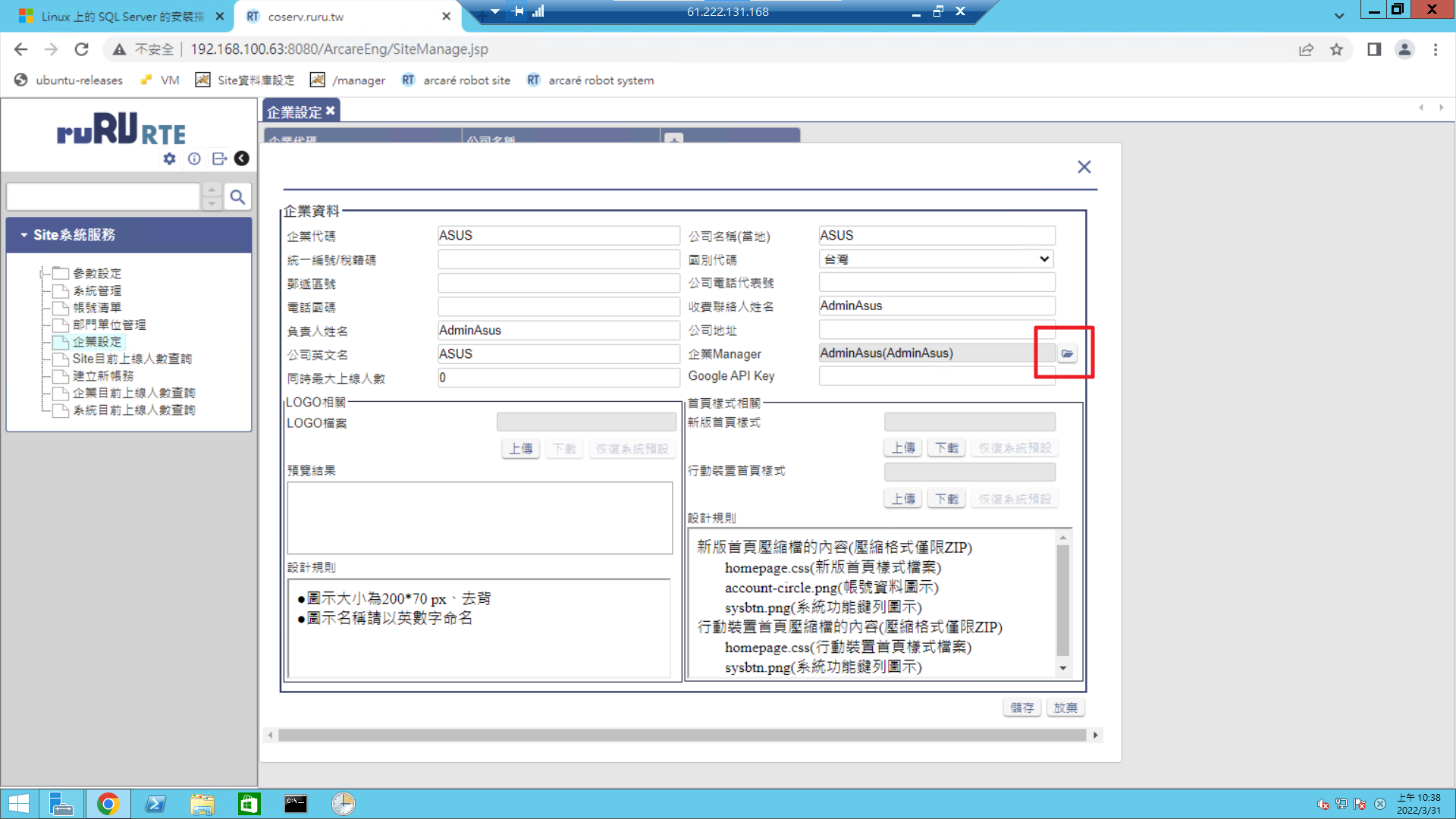
-
選取欲指定人員,勾選帶回
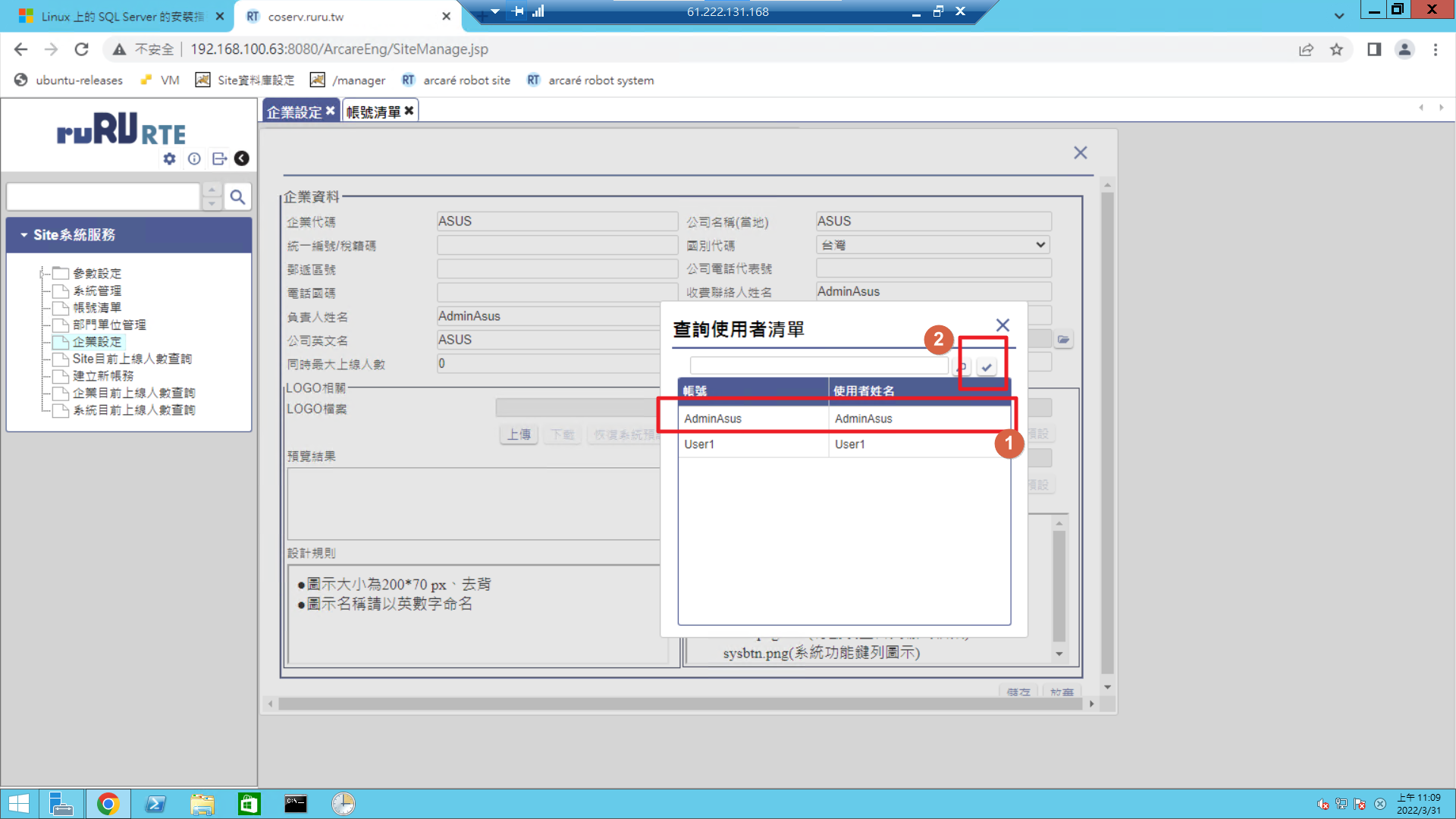
-
按下儲存按鍵,完成指定企業管理員
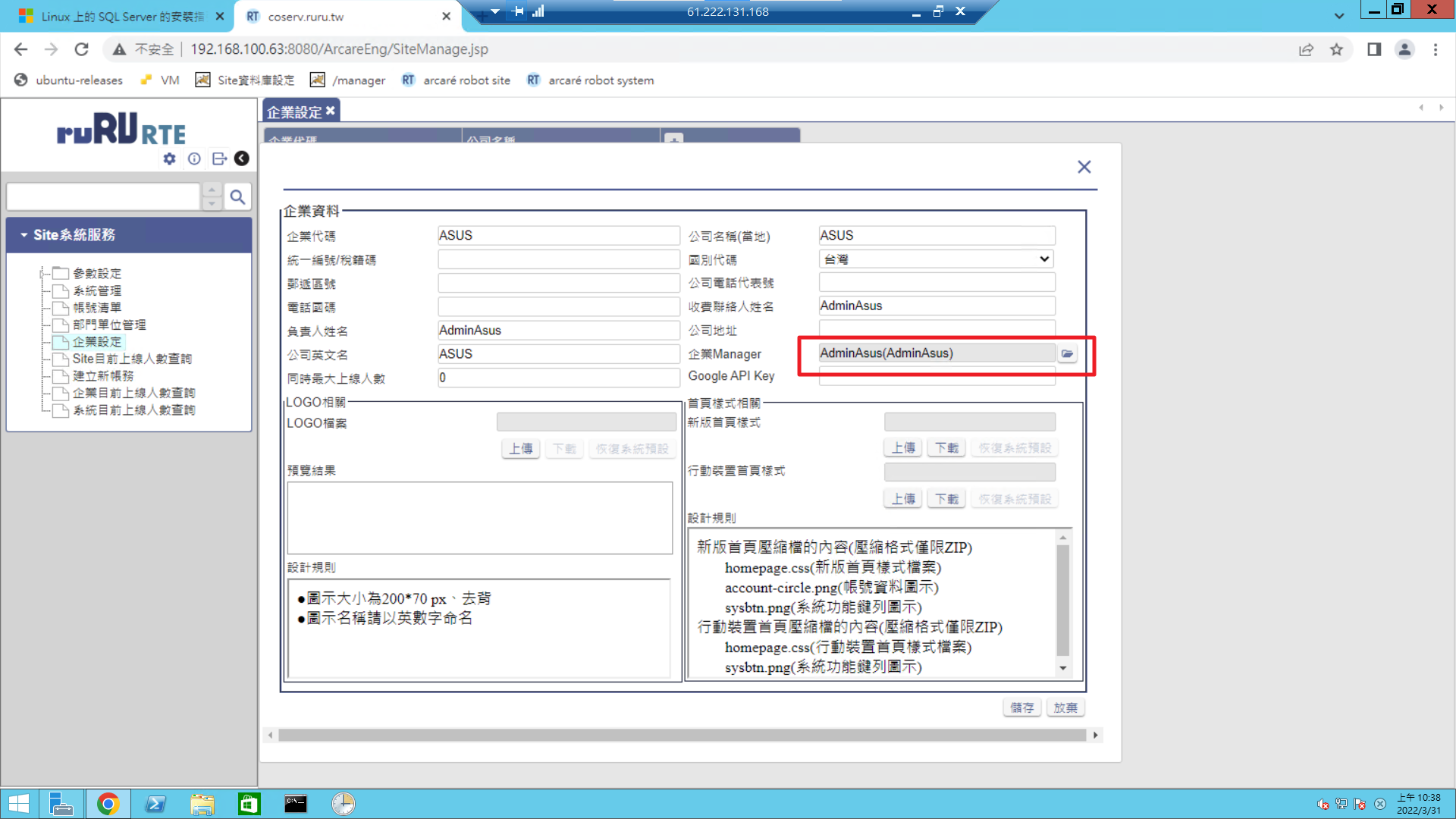
建立新系統站台相關設定
-
以站台管理員帳戶登入站台管理介面
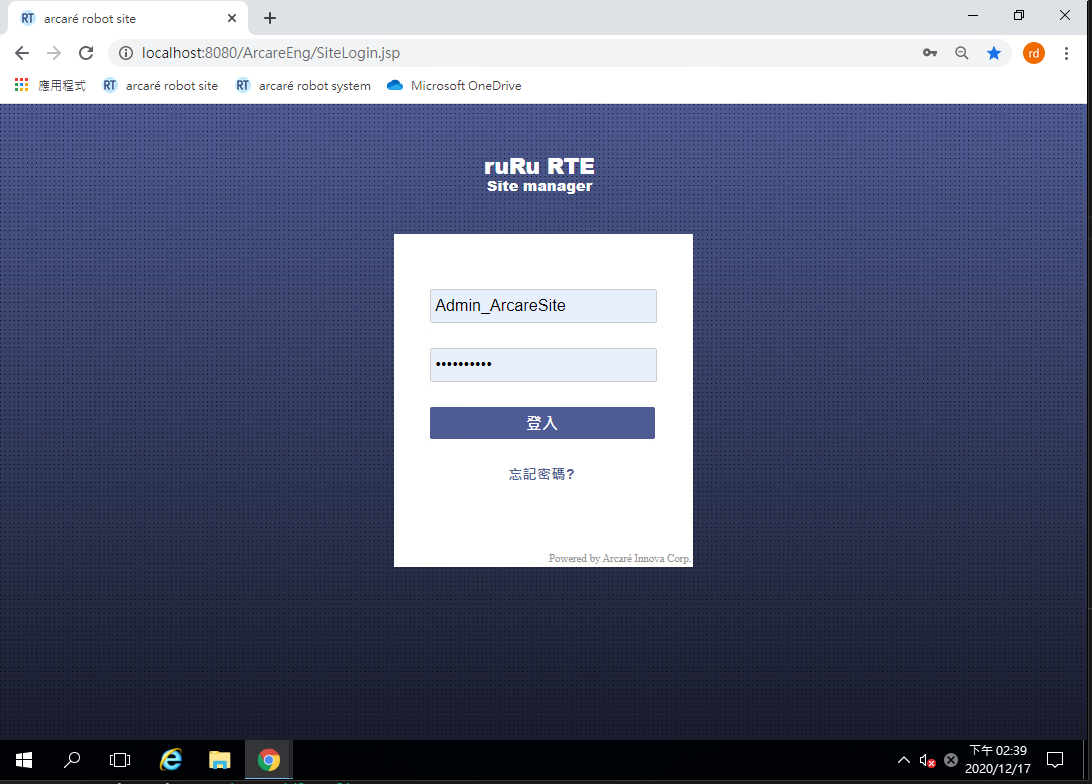
-
新增系統相關設定,點選[WellWareProject] > 按下[新增按鍵]
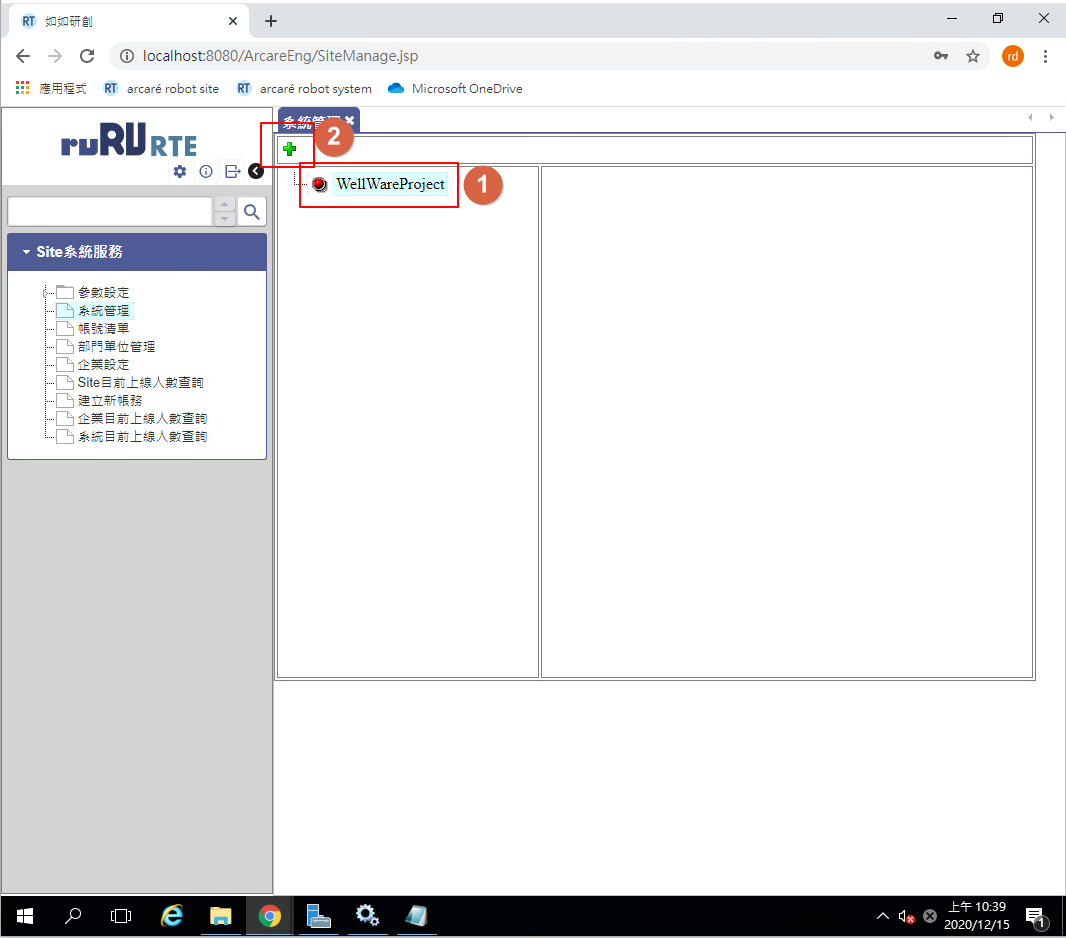
- 指定專案相關設定,並按下[儲存]鍵完成儲存
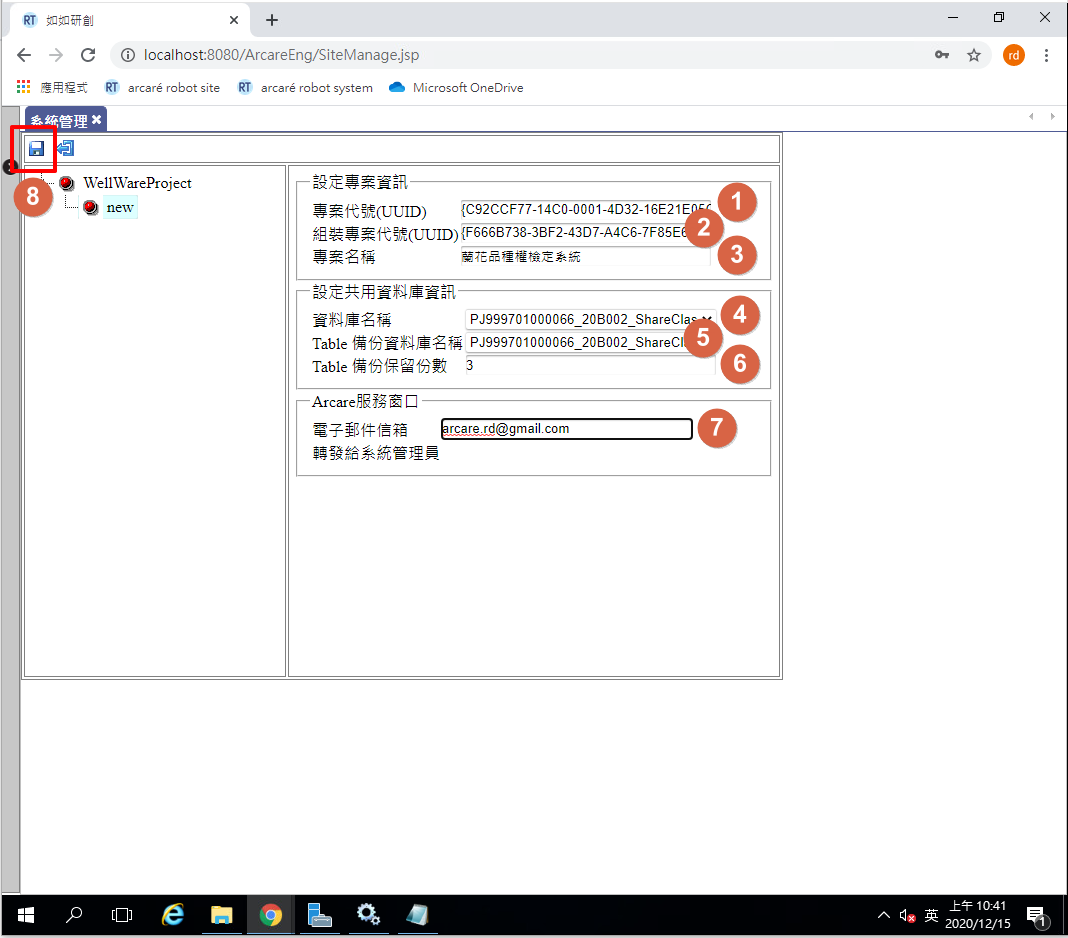 # 專案資訊:
# 專案資訊:
- 專案代號(UUID):專案於站台中的唯一碼(由站台自動產生)
- 組裝代號(UUID):安裝的應用系統所屬組裝代號
(系統安裝前請務必確認組裝代號(UUID)正確無誤,否則系統將無法正確執行,該資料在[IDE][專案管理][工廠開案資訊]中,或由服務窗口提供) - 專案名稱:專案名稱,建議中英文或數字開頭,勿將第一個字元使用特殊字元
- 資料庫名稱:資料庫名稱,建議勿將第一個字元使用特殊字元,並避開MS-SQL關鍵字
- Table 備份資料庫名稱:備份用資料庫名稱,建議勿將第一個字元使用特殊字元,並避開MS-SQL關鍵字
- Table 備份保留份數:數字,預設值3份
- 電子郵件名稱:當該處有設定,且系統取用BPS功能,將主動寄一份給該電子郵件帳戶,主要提供RURU服務部門蒐集異常資訊提供支援服務
- 儲存編輯
- 專案代號(UUID):專案於站台中的唯一碼(由站台自動產生)
-
儲存中
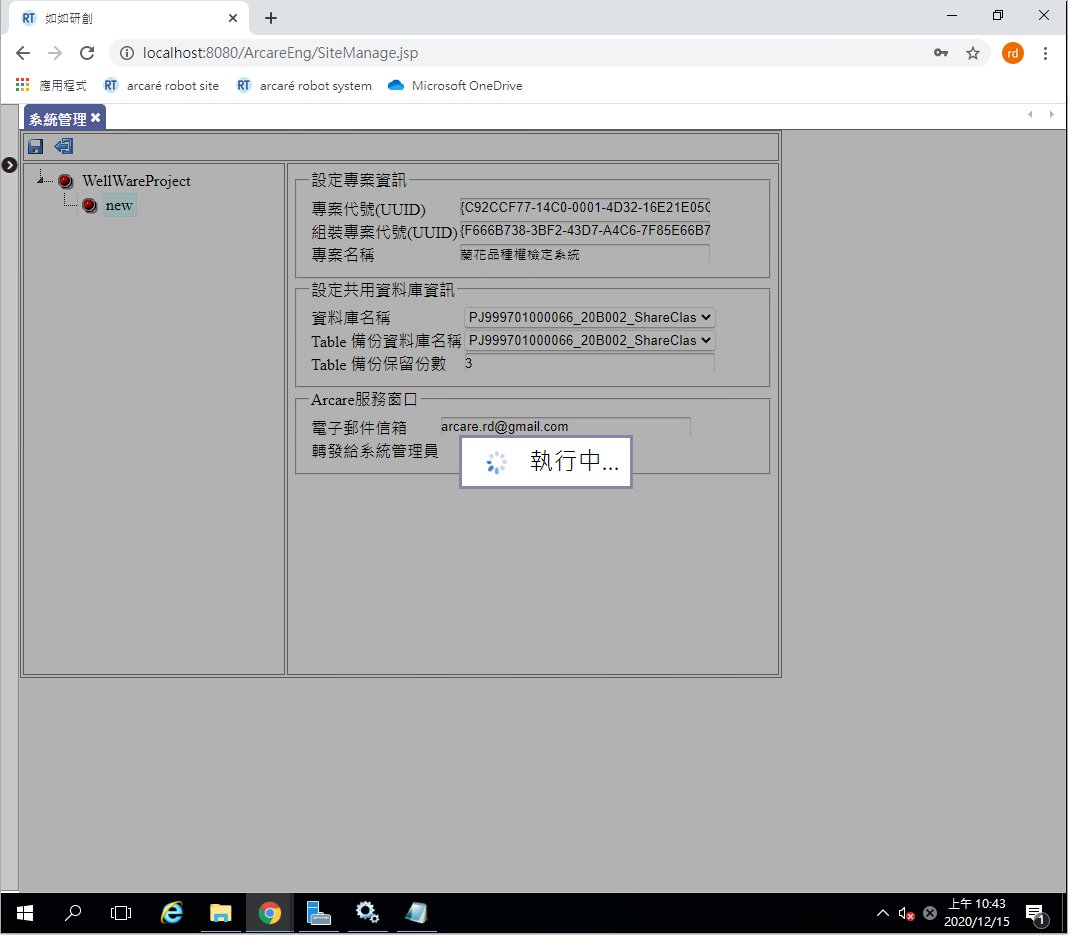
-
完成儲存
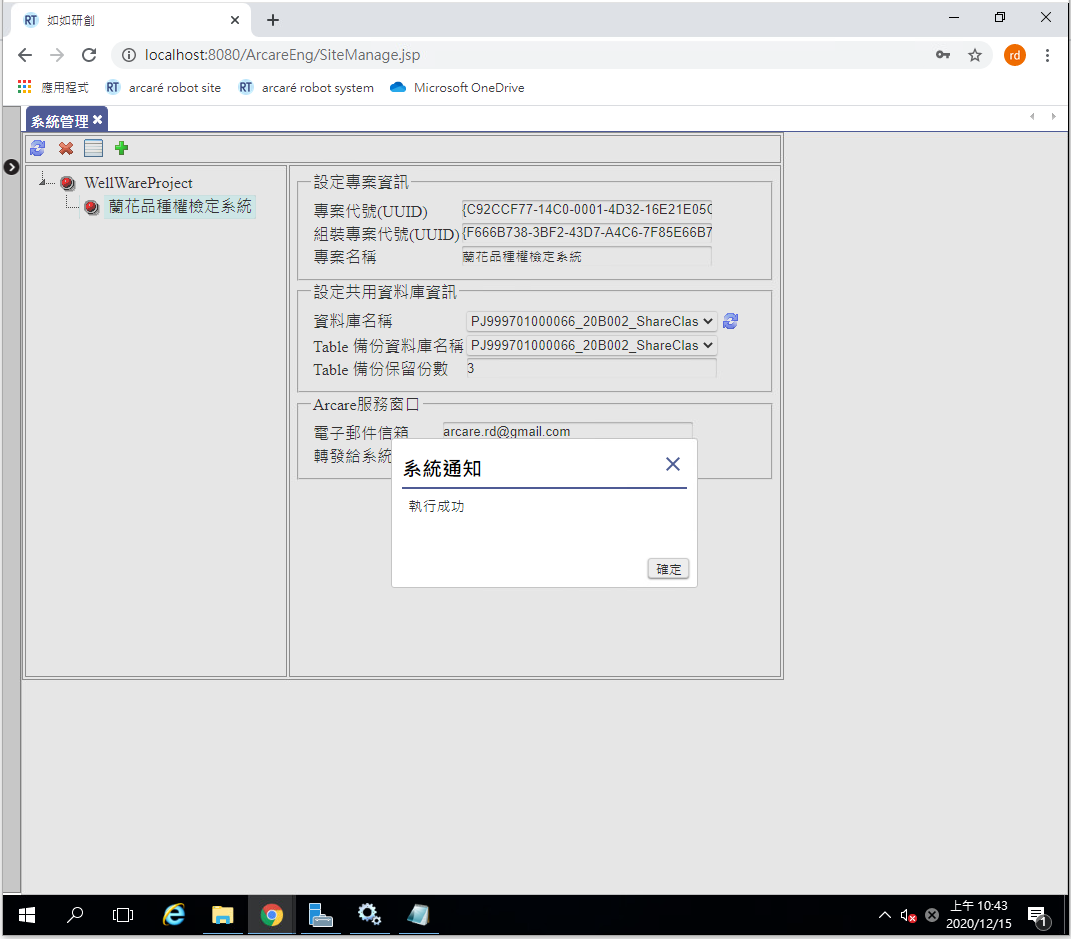
-
建立公司,選擇專案,按下[新增]按鍵
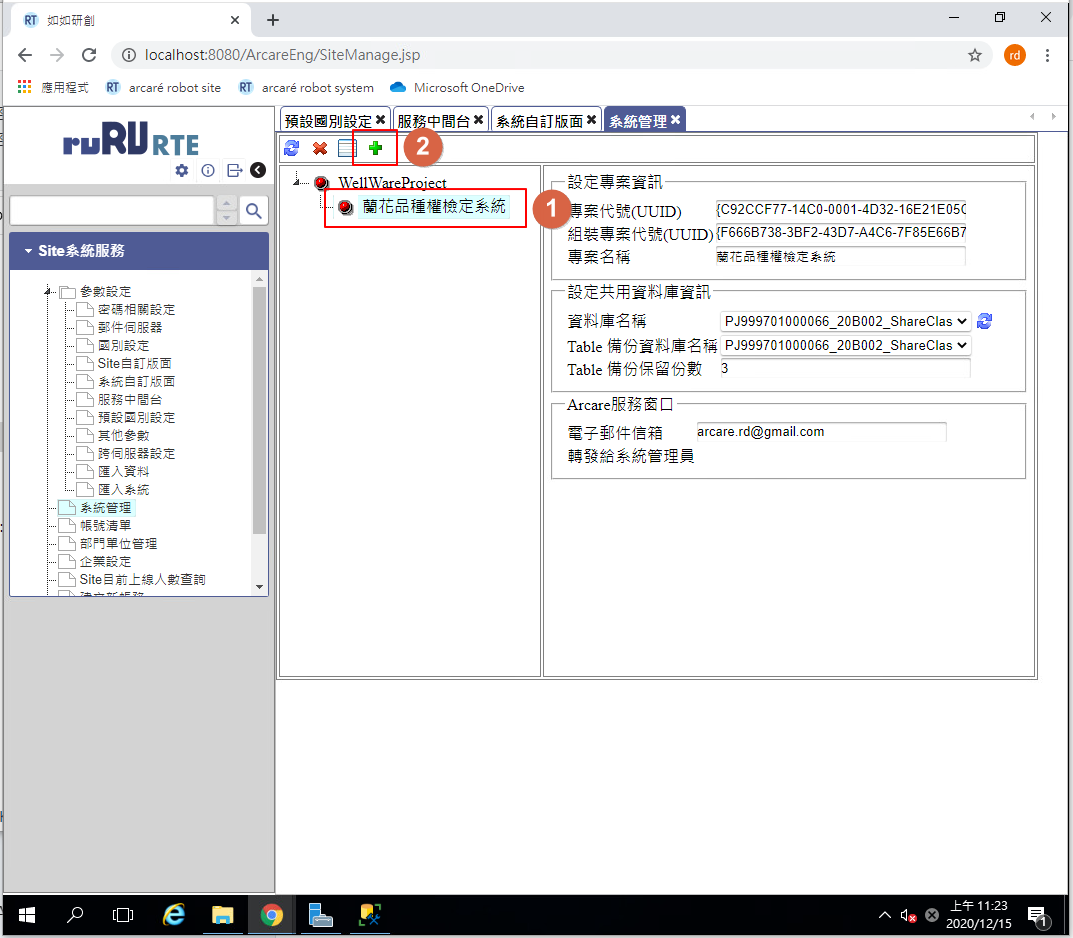
- 指定公司相關設定,並按下[儲存]鍵完成儲存
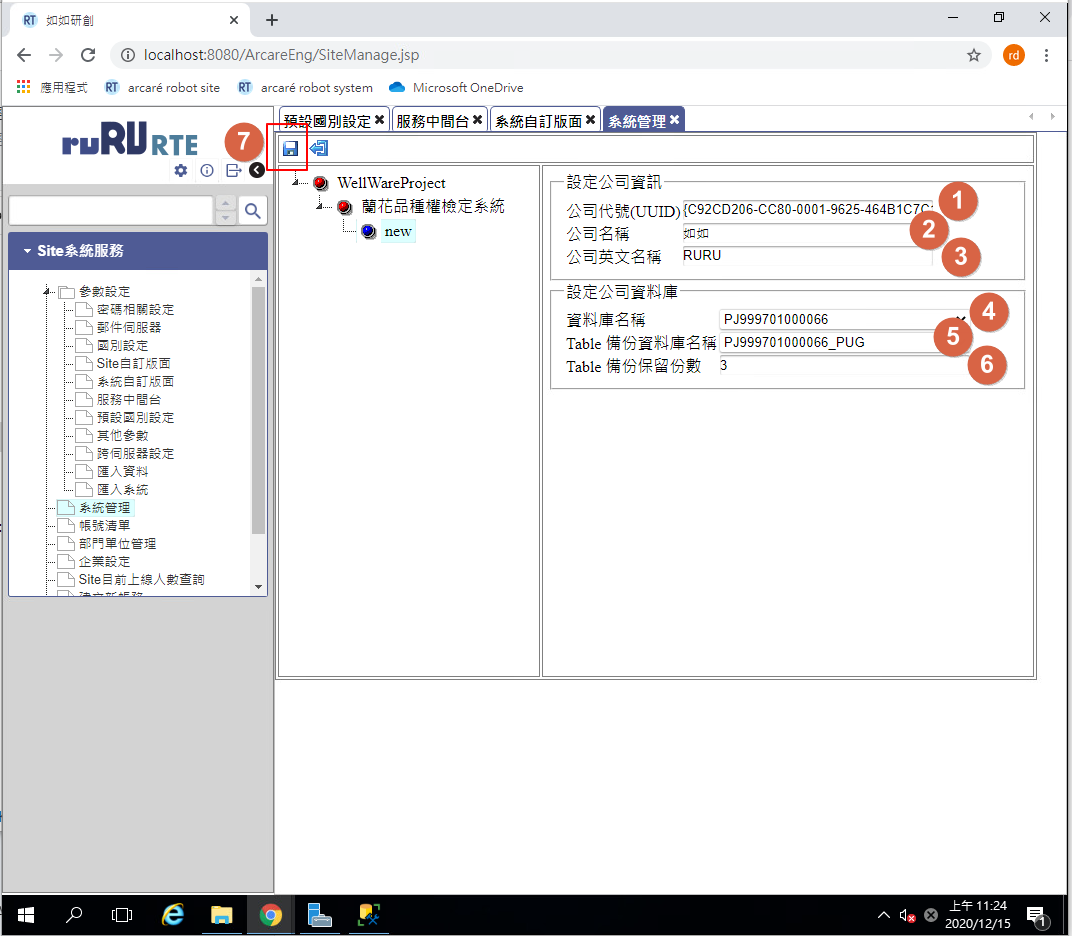 # 公司資訊:
# 公司資訊:
- 公司代號(UUID):公司於專案中的唯一碼(由站台自動產生)
- 公司名稱:公司名稱,建議勿將第一個字元使用特殊字元
- 公司英文名稱:公司英文名稱,建議勿將第一個字元使用特殊字元
- 資料庫名稱:資料庫名稱,建議勿將第一個字元使用特殊字元,並避開MS-SQL關鍵字
- Table 備份資料庫名稱:備份用資料庫名稱,建議勿將第一個字元使用特殊字元,並避開MS-SQL關鍵字
- Table 備份保留份數:數字,預設值3份
- 儲存
- 公司代號(UUID):公司於專案中的唯一碼(由站台自動產生)
- 完成公司相關設定
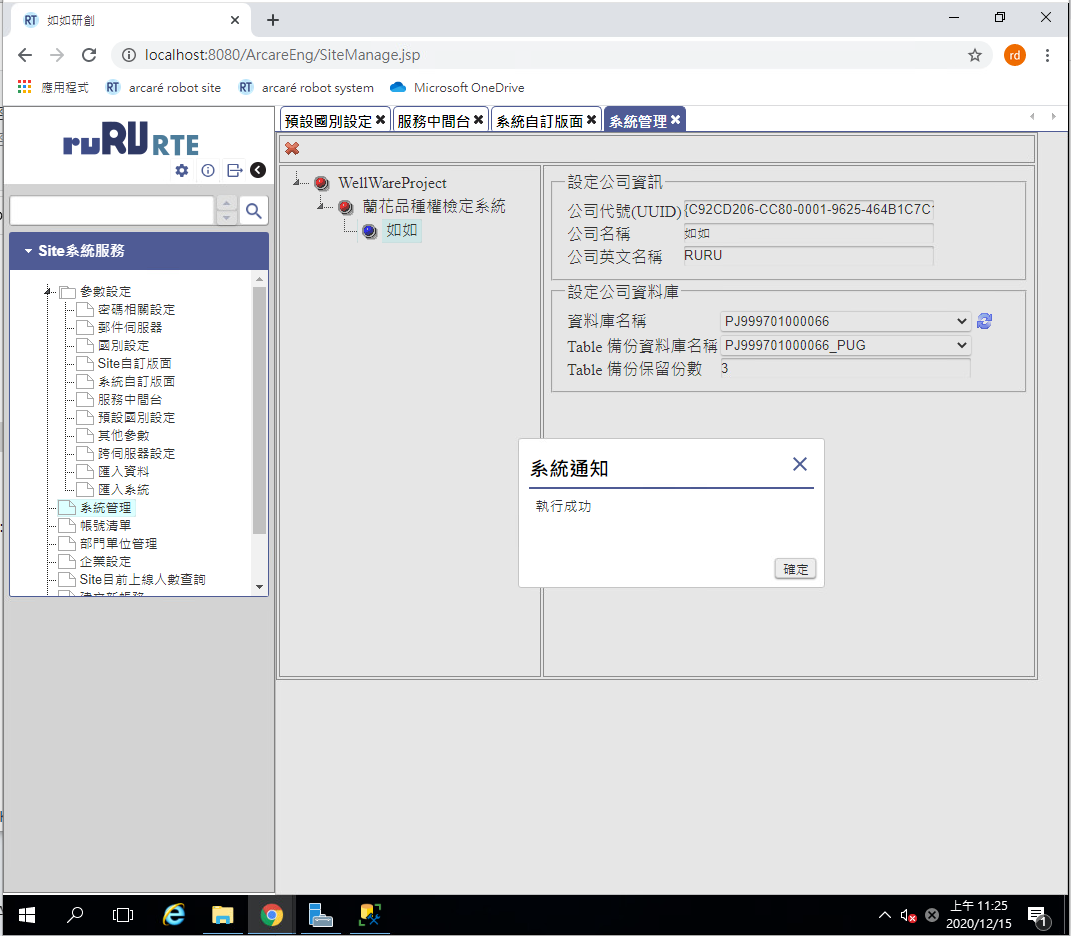
為系統指定企業歸屬
-
以站台管理員帳戶登入站台管理介面
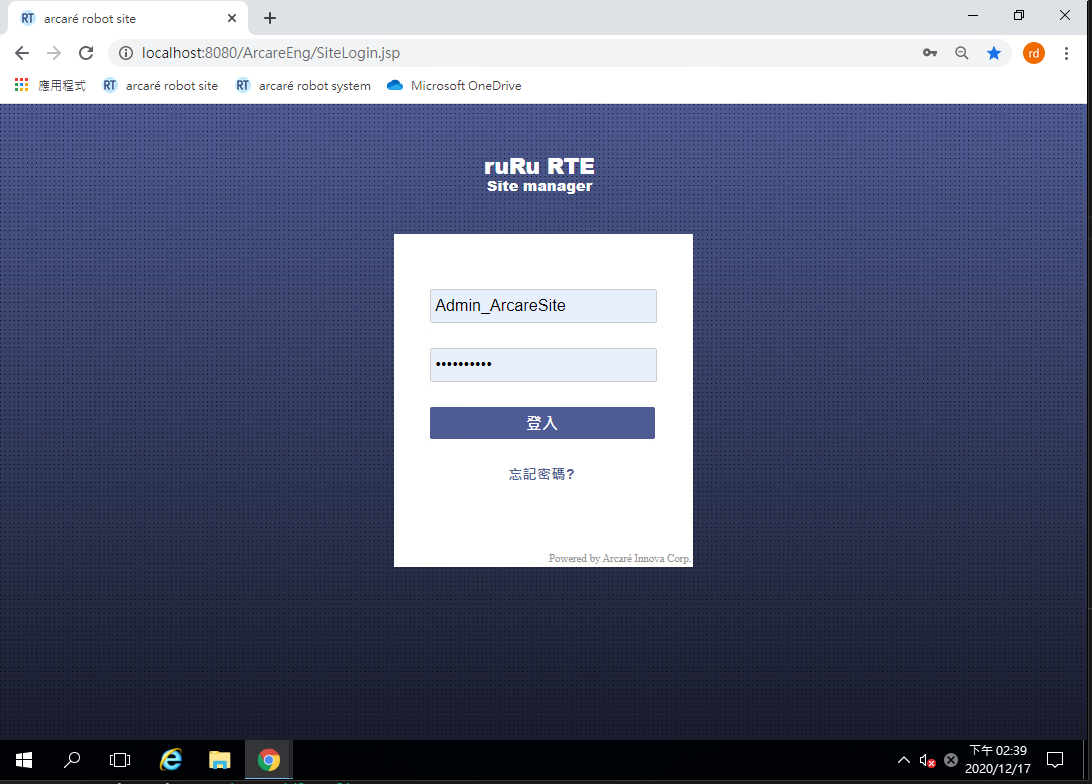
-
選取[企業設定],按下[編輯]按鍵
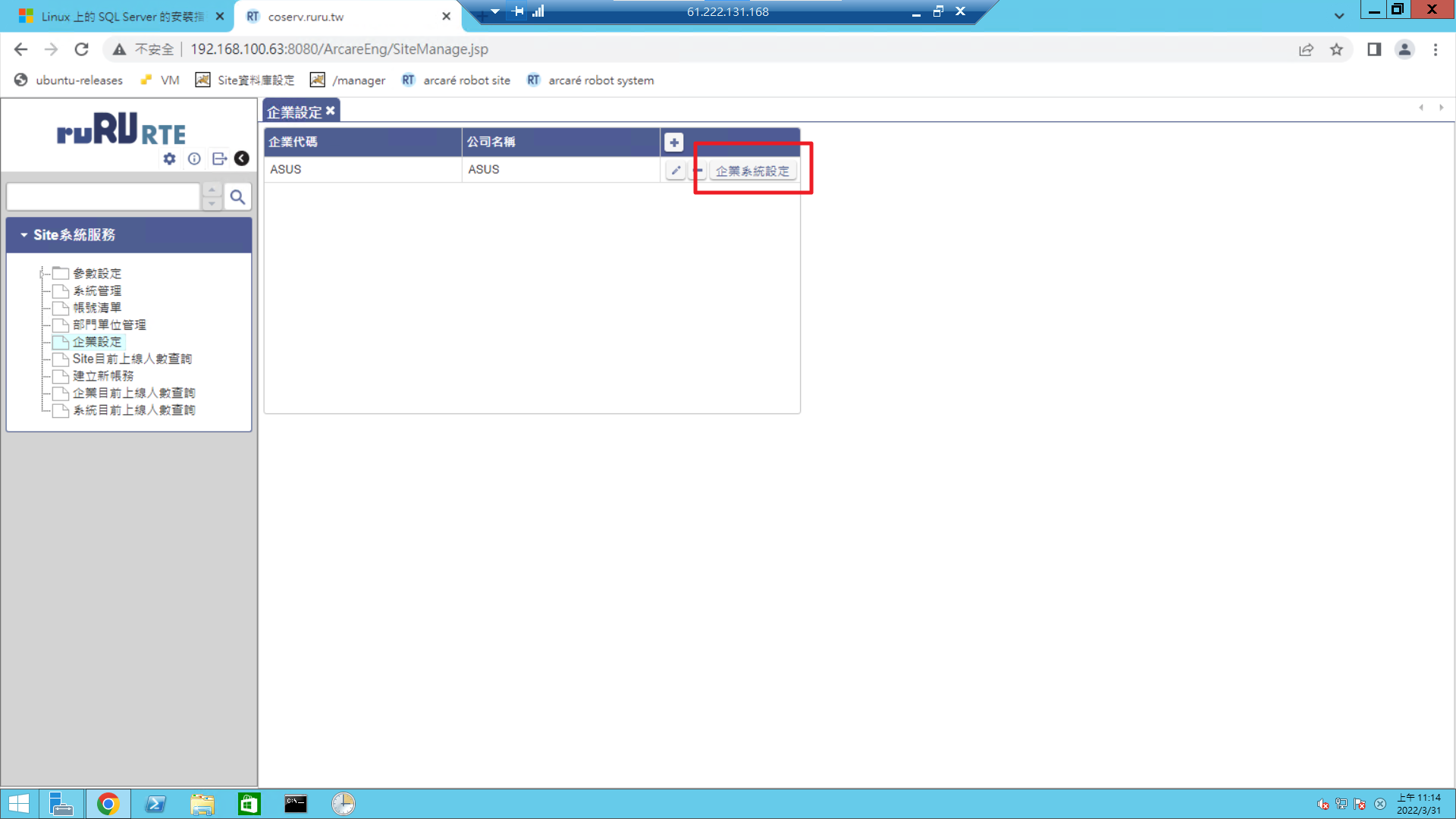
-
按下新增按鍵,指定系統與企業相關資訊
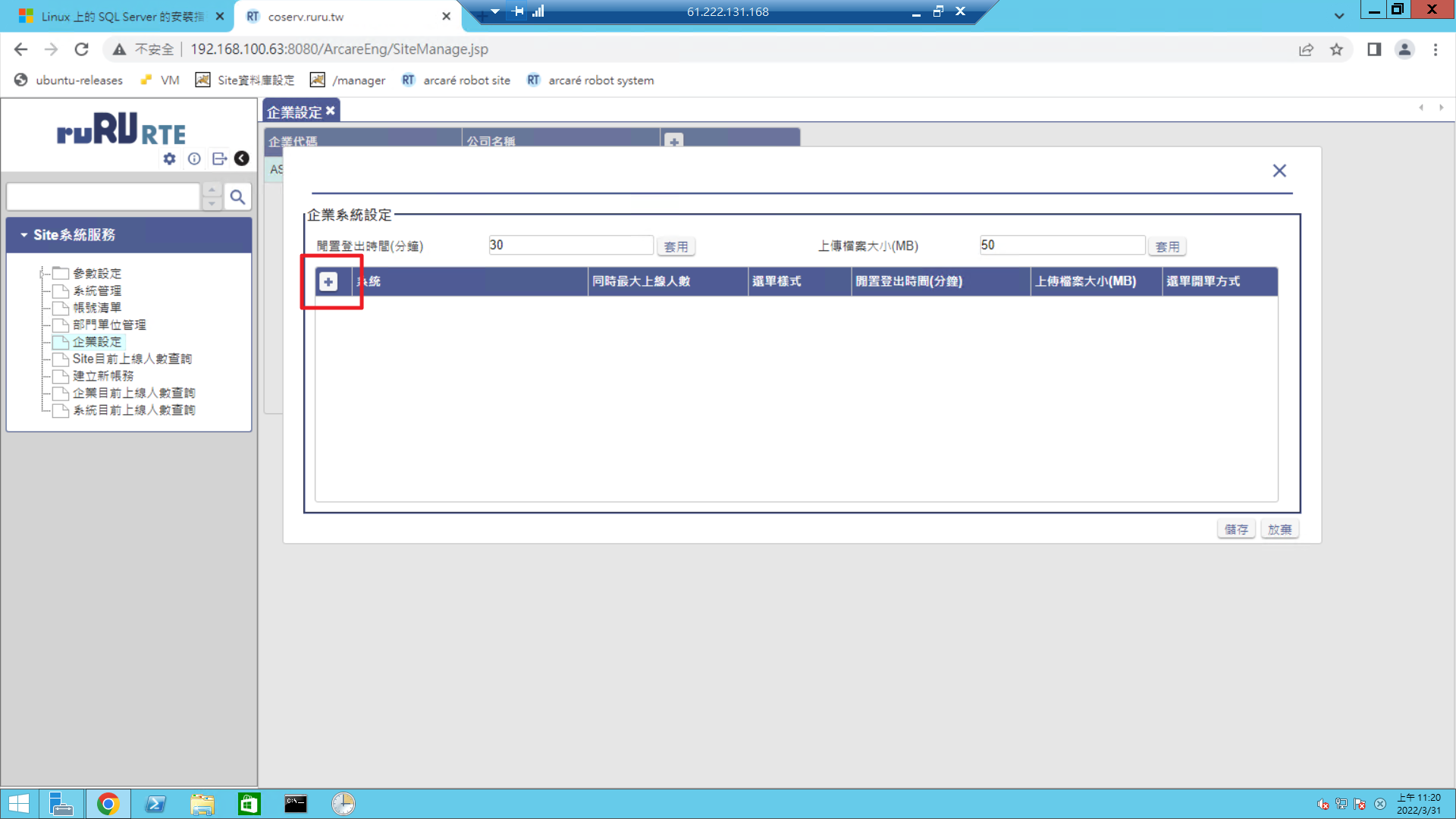
-
按下系統選擇按鍵,挑回所需系統
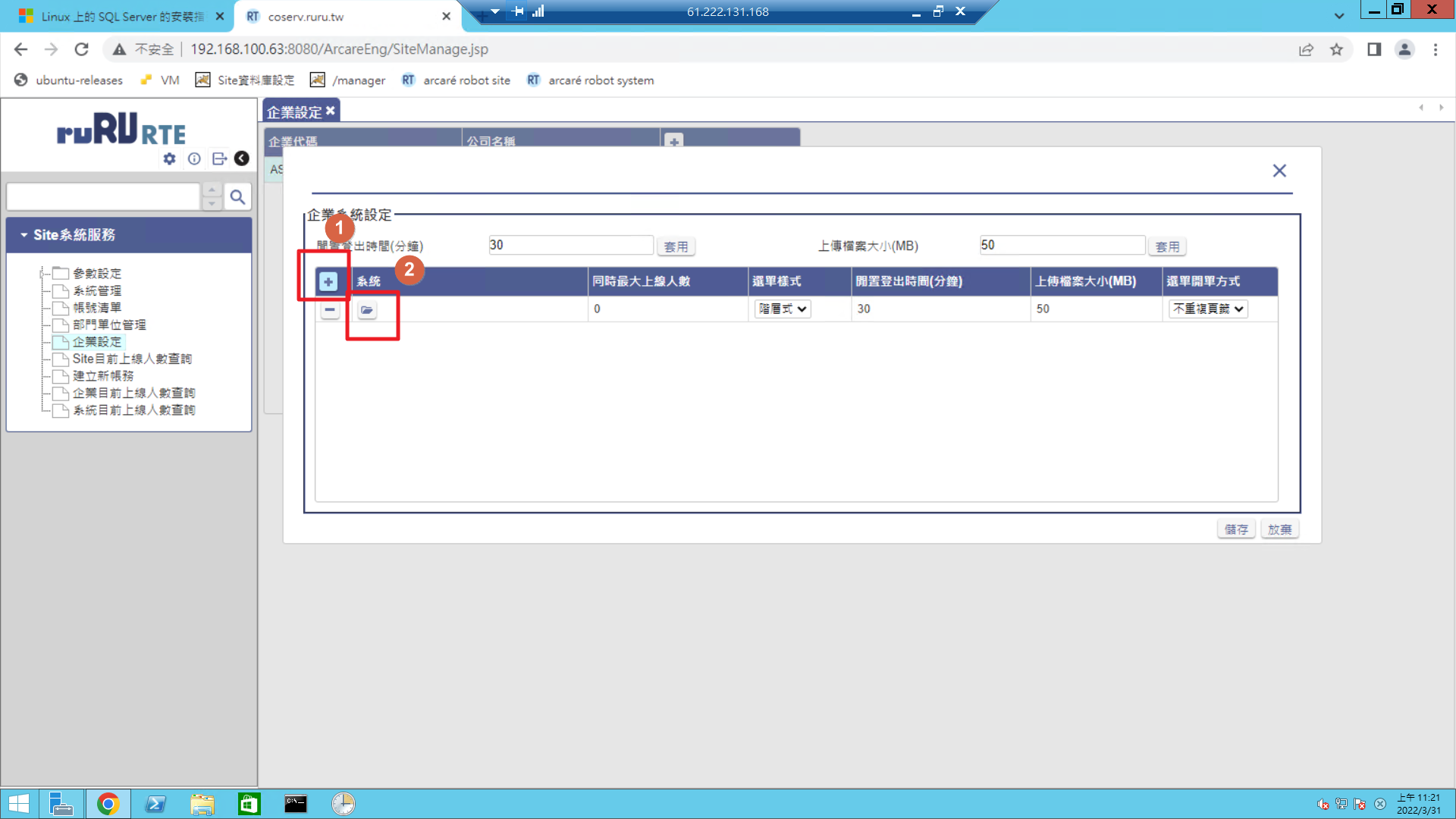
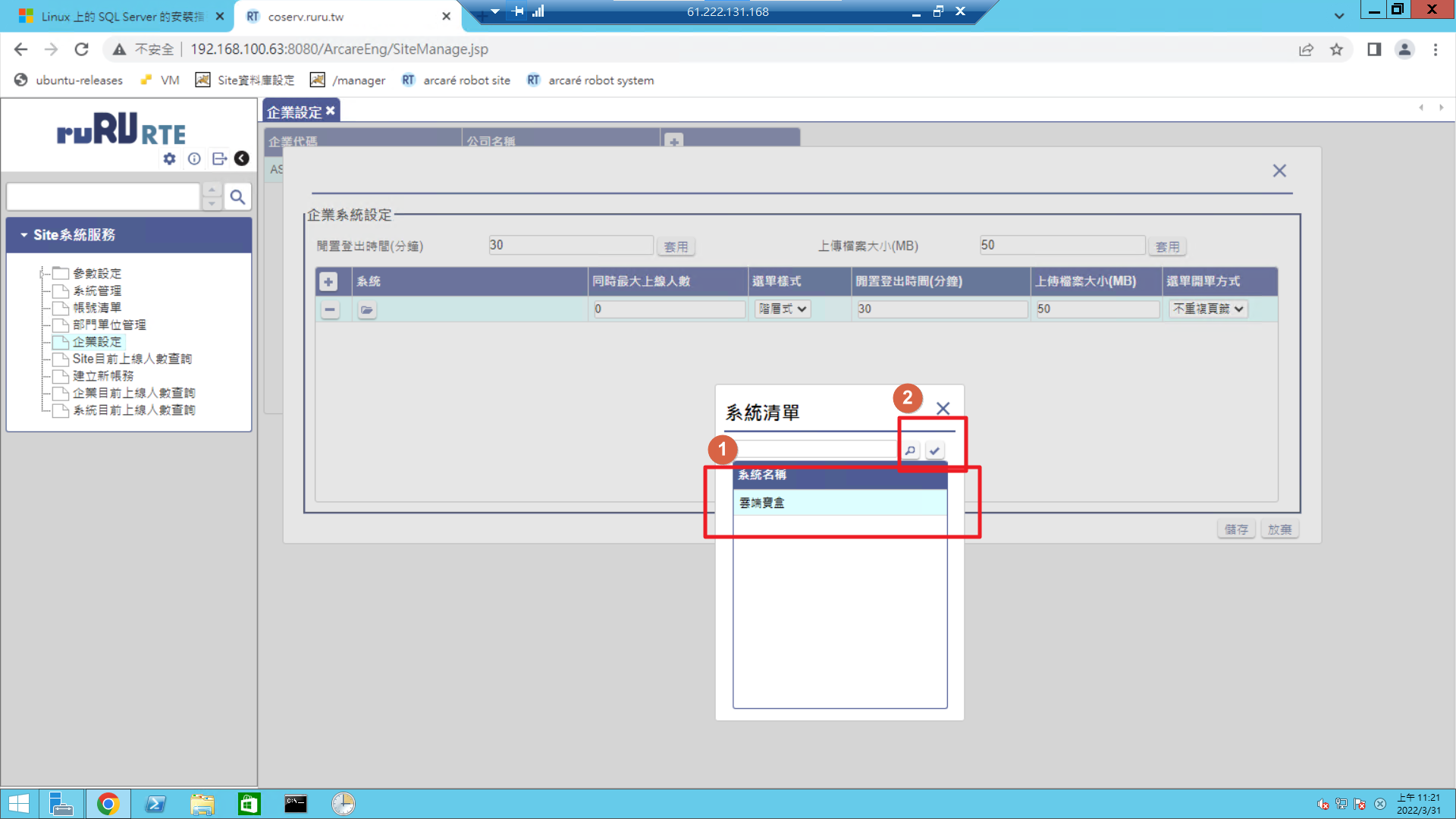
-
按下[儲存]按鍵,完成設定結束
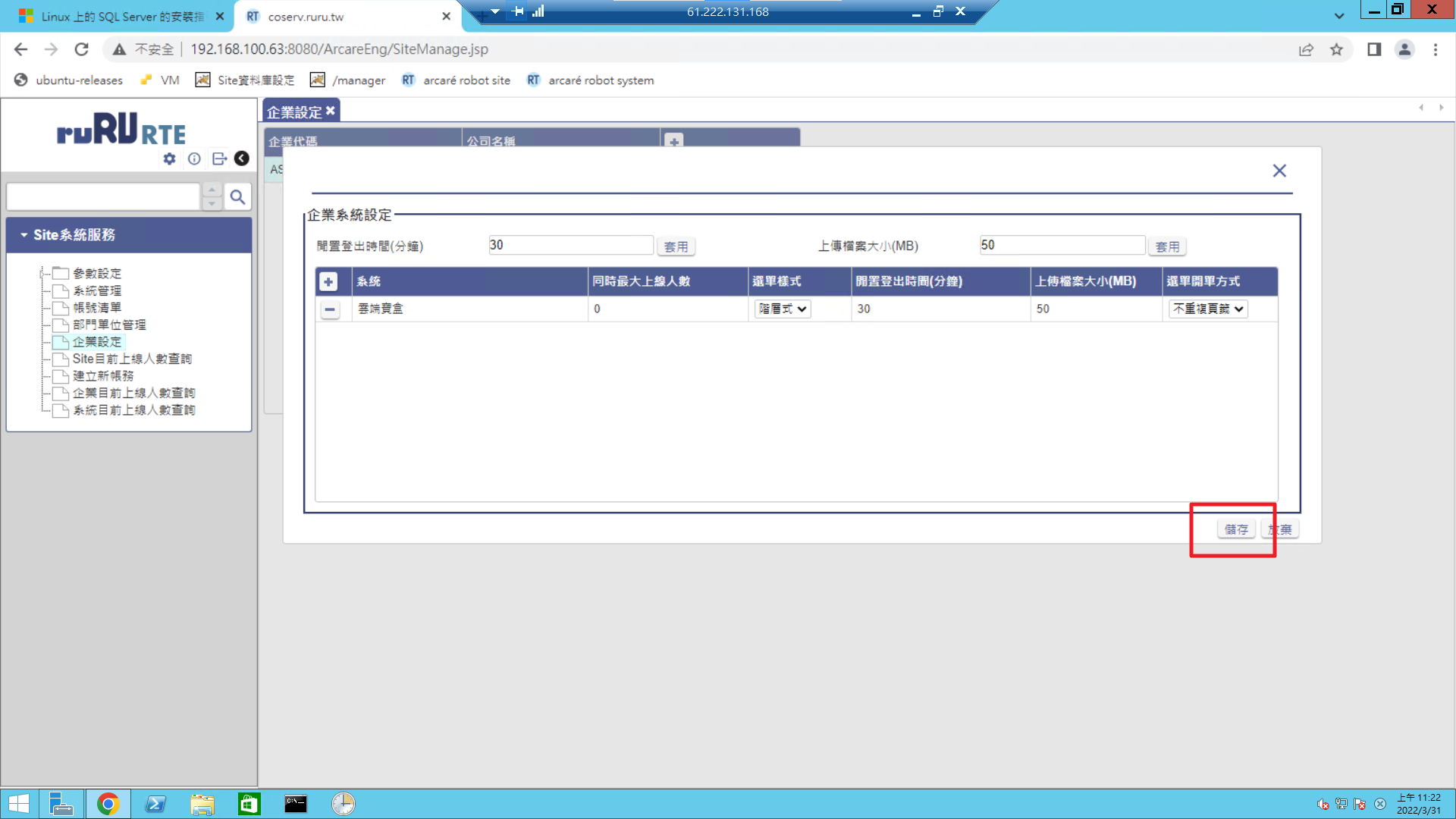 # 系統資訊:
# 系統資訊:- 系統名稱:挑選的系統名稱
- 選單樣式:登入RTE後左側選單樣式
- 上傳檔案大小:預設50M,不得為零
- 同時最大上線人數:0為不設限制
- 使用者維持登入時間(分鐘):0為不設限制
- 選單開單方式:預設開啟不重複表單
- 系統名稱:挑選的系統名稱
安裝系統工具
-
以企業管理員帳戶登入站台管理介面
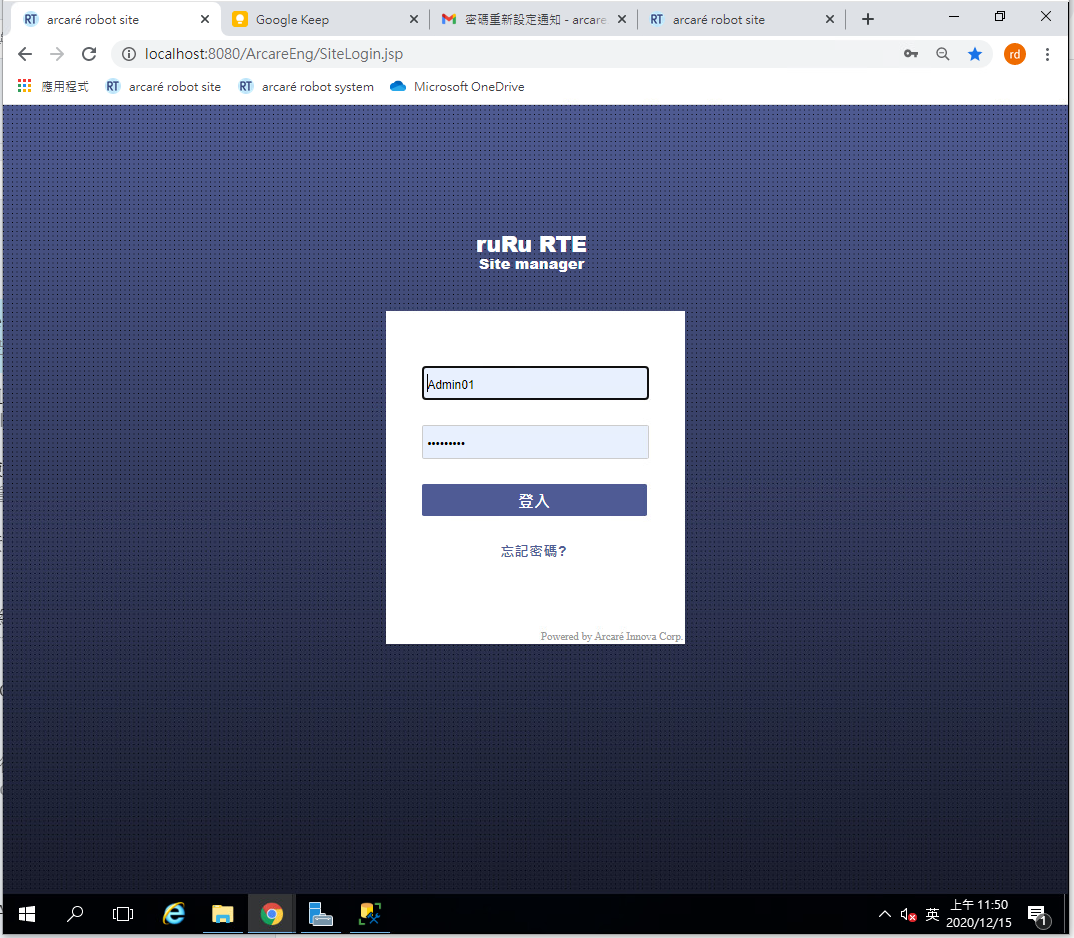
-
選擇[參數設定] > [選擇匯入系統],按下[選擇檔案]選取要匯入的[系統工具]安裝檔
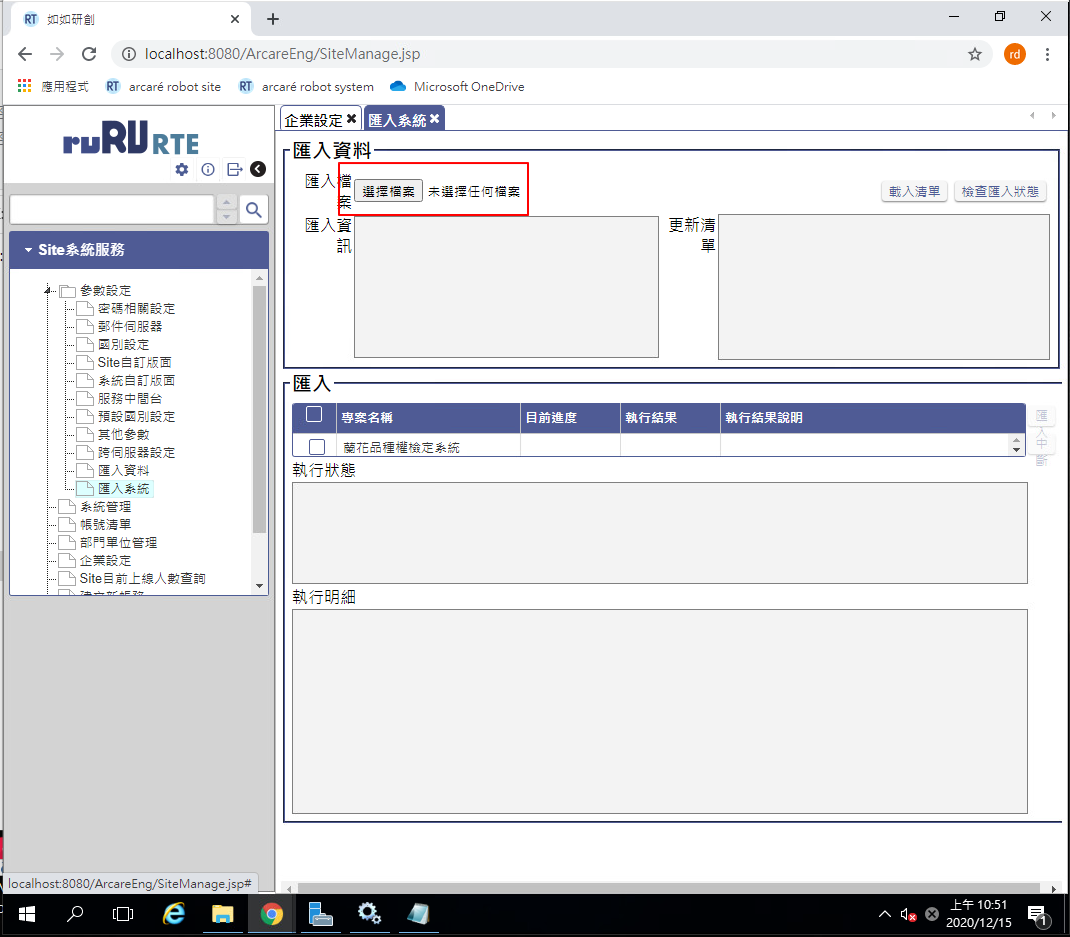
-
選取要匯入的[系統工具]安裝檔(“Project_UTL.mdb”),按下[開啟]按鍵
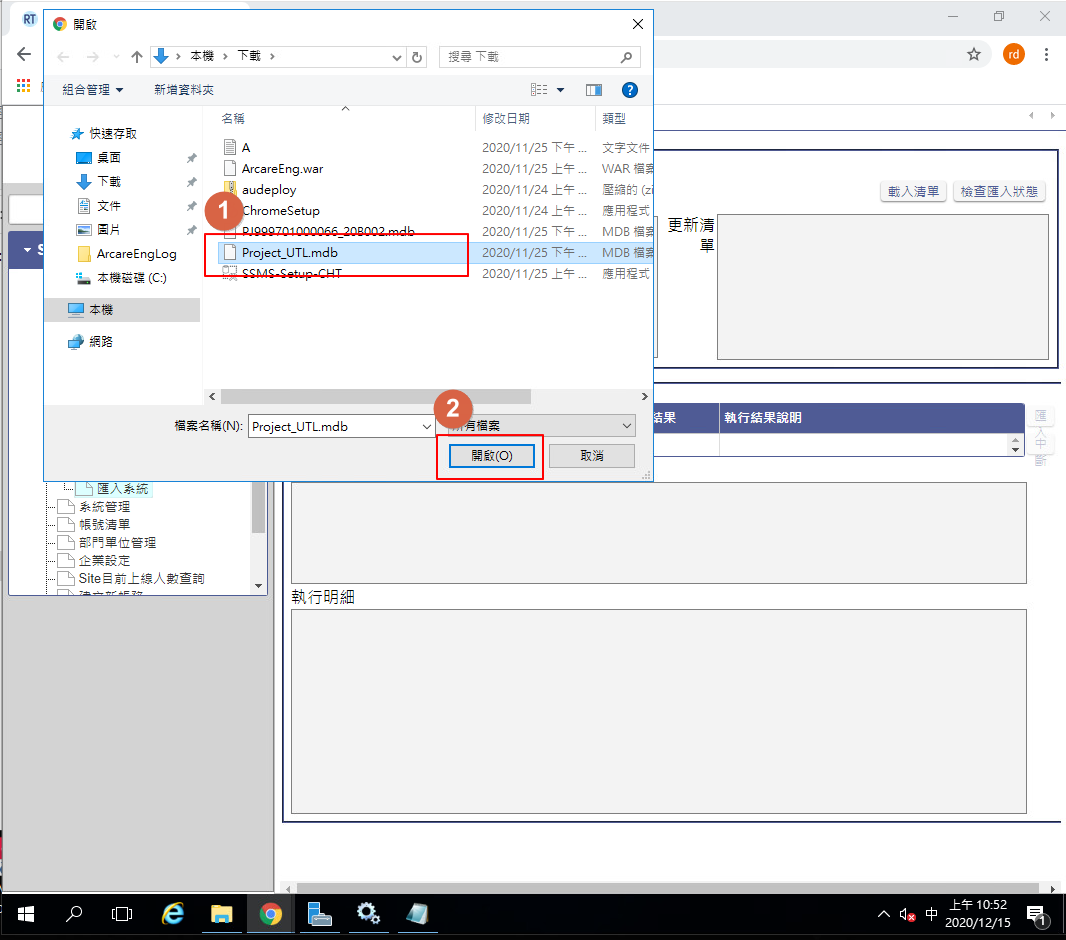
-
按下[載入清單]後,開始載入要匯入的清單
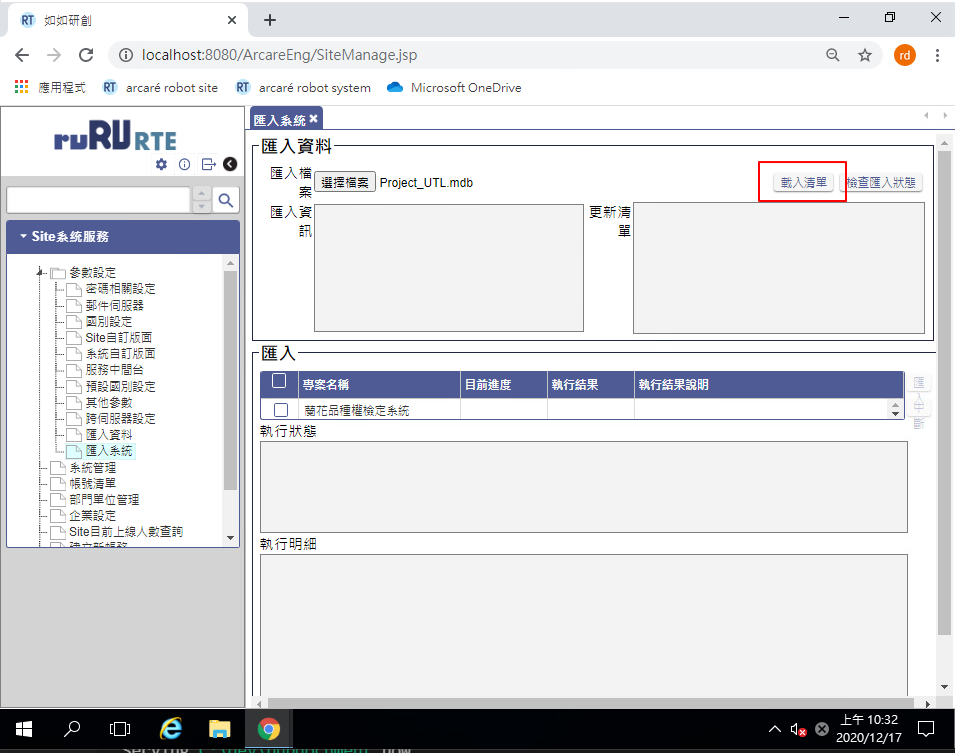
-
載入中
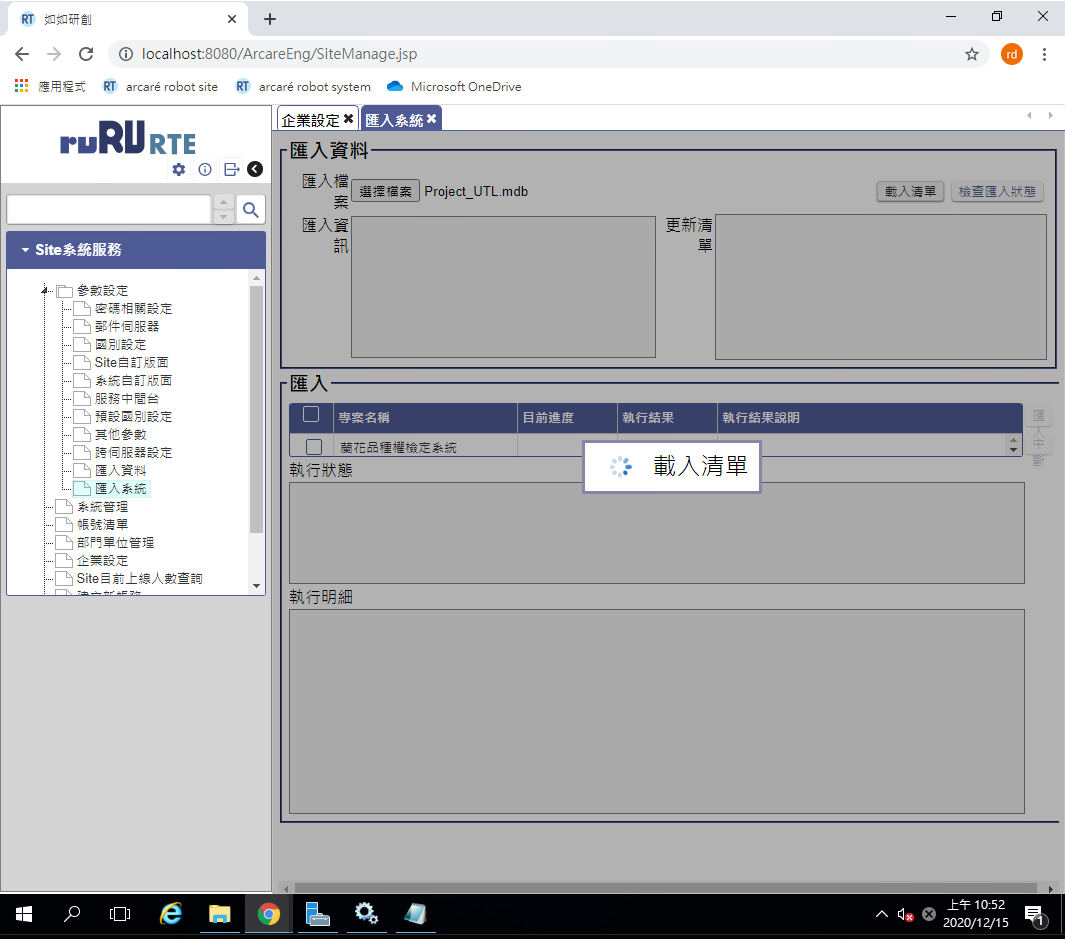
-
完成清單載入
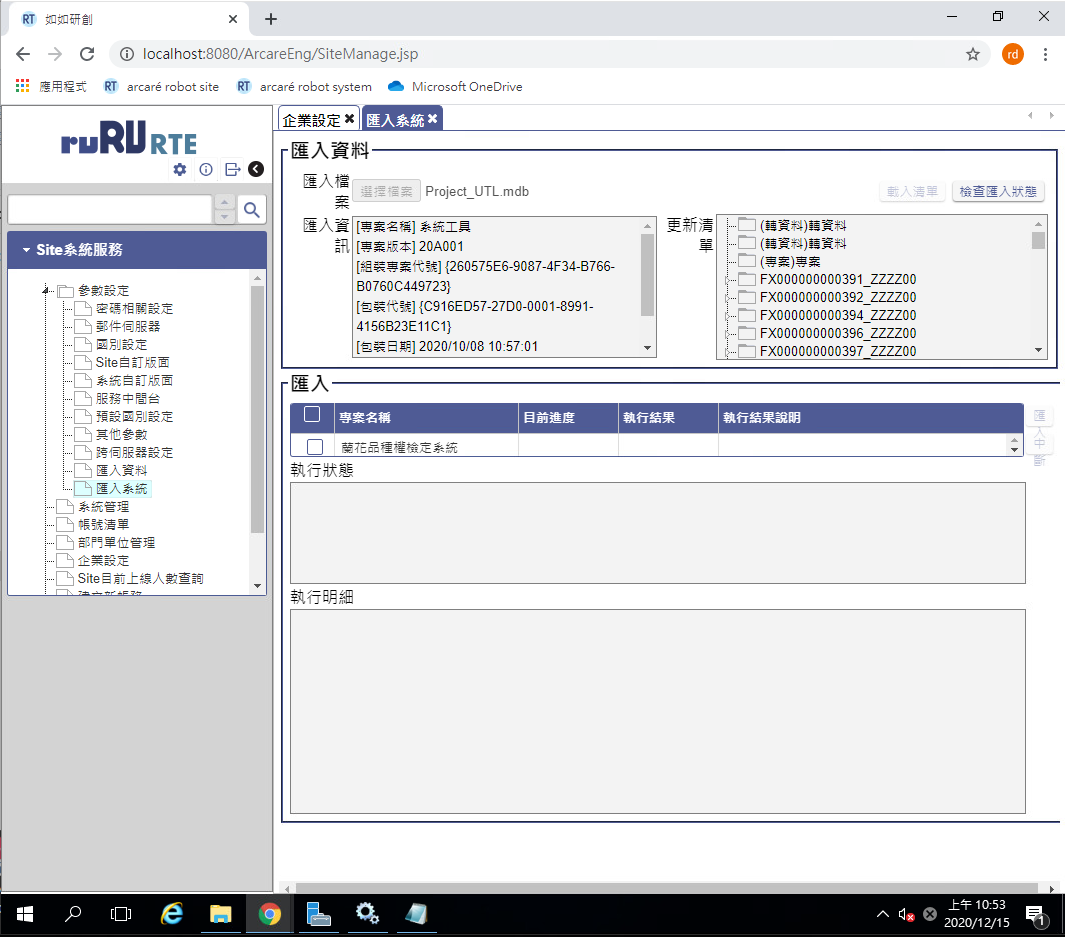
-
選擇要匯入的目的專案,按下[匯入]按鍵進行匯入作業
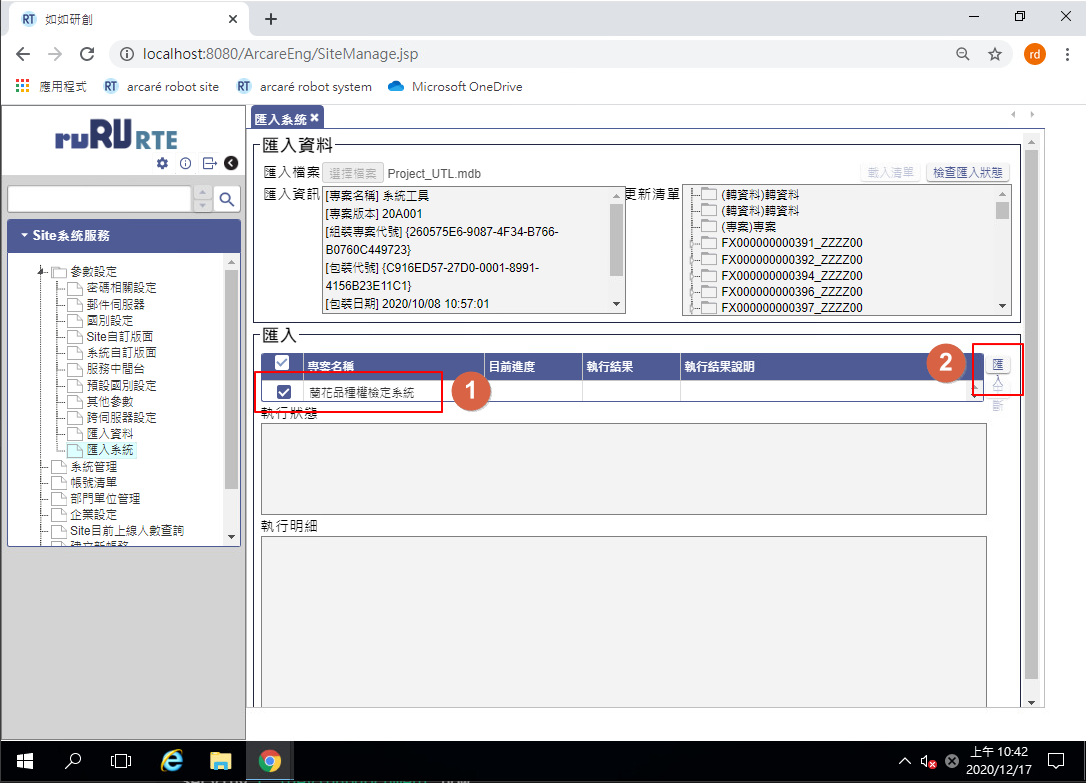
-
完成匯入作業
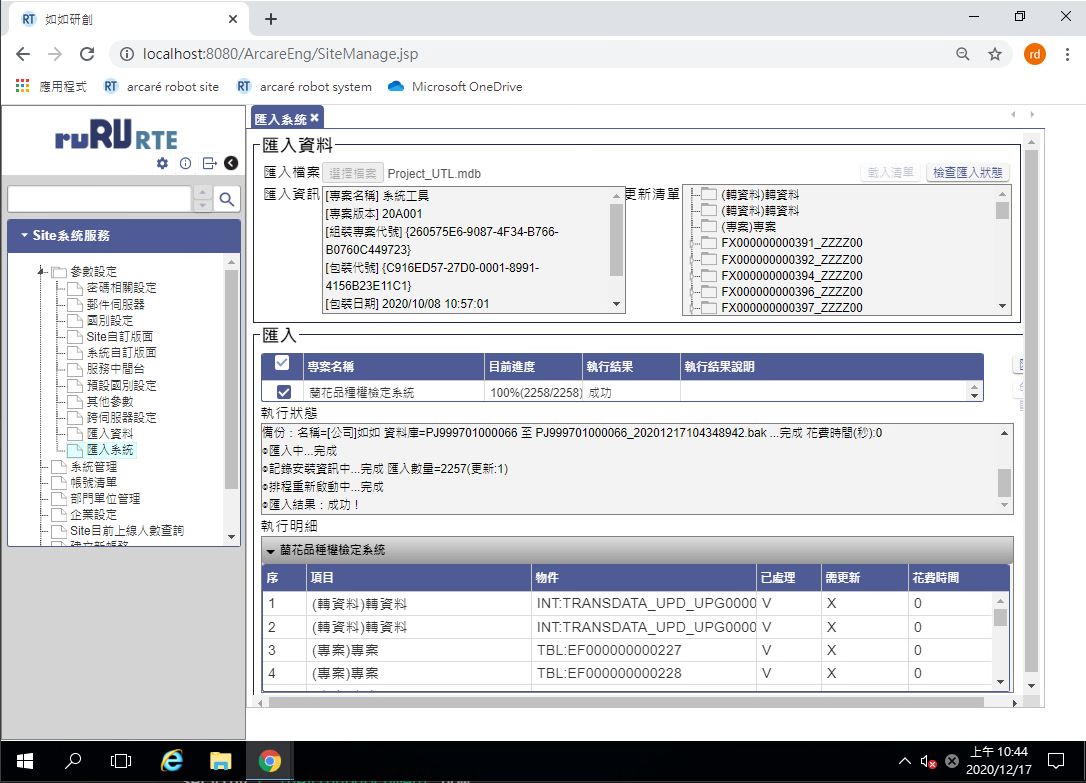
安裝應用系統
-
以站台管理員帳戶登入站台管理介面
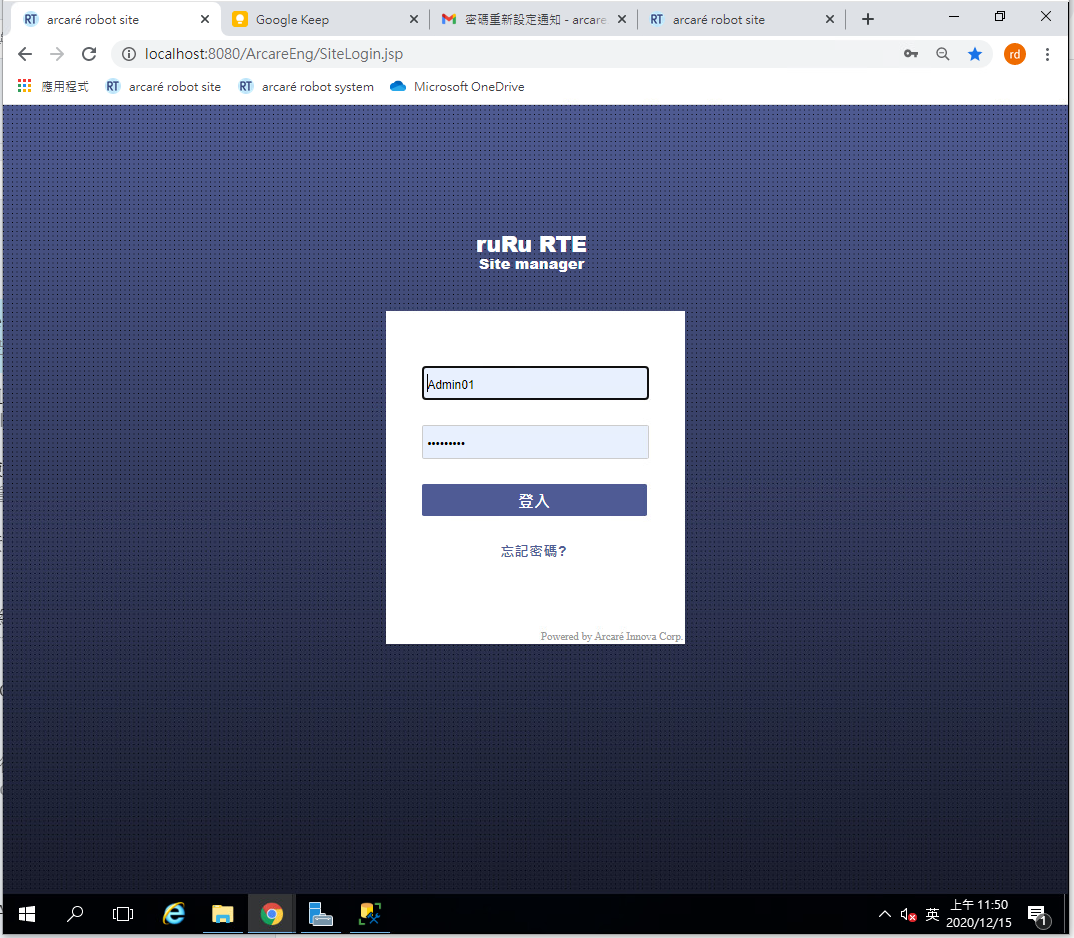
-
選擇[參數設定] > [選擇匯入系統],按下[選擇檔案]選取要匯入的[系統工具]安裝檔
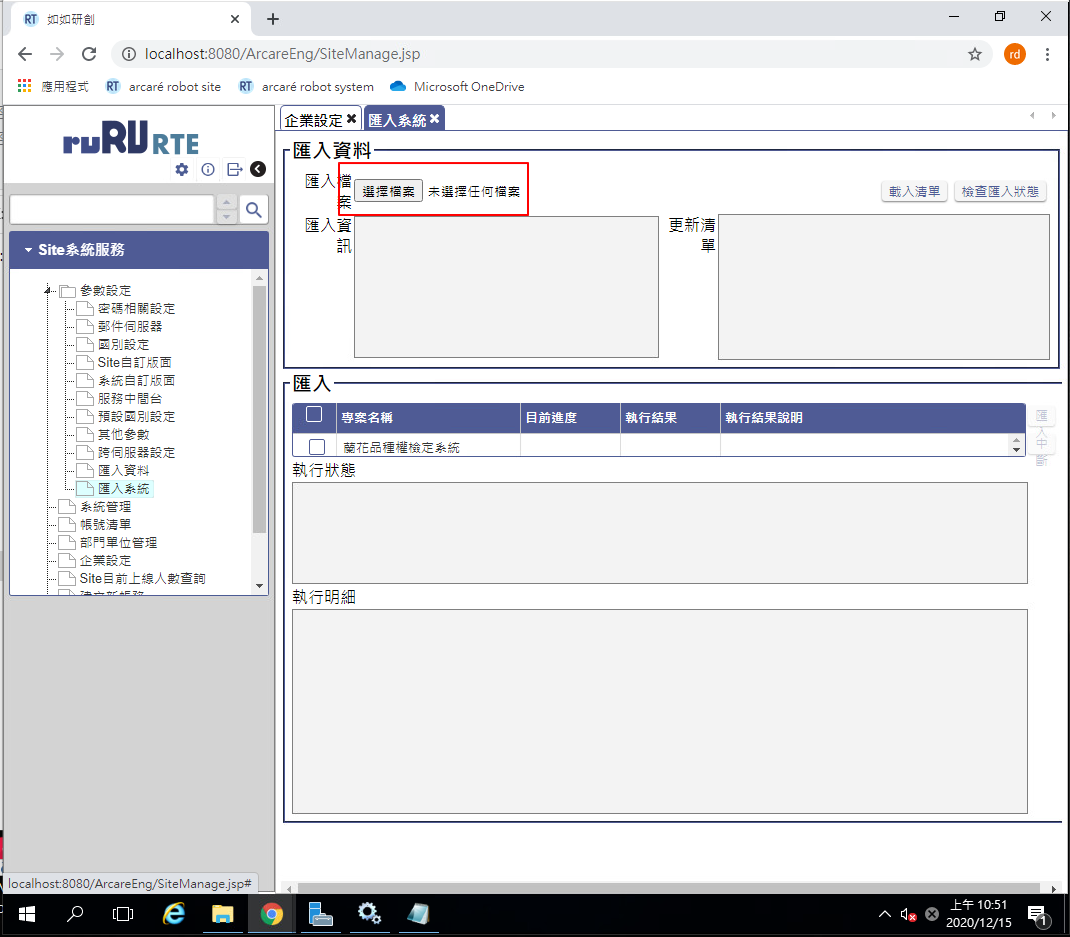
-
選取要匯入的[應用系統]安裝檔({專案料號}_{版本編號}.mdb),按下[開啟]按鍵
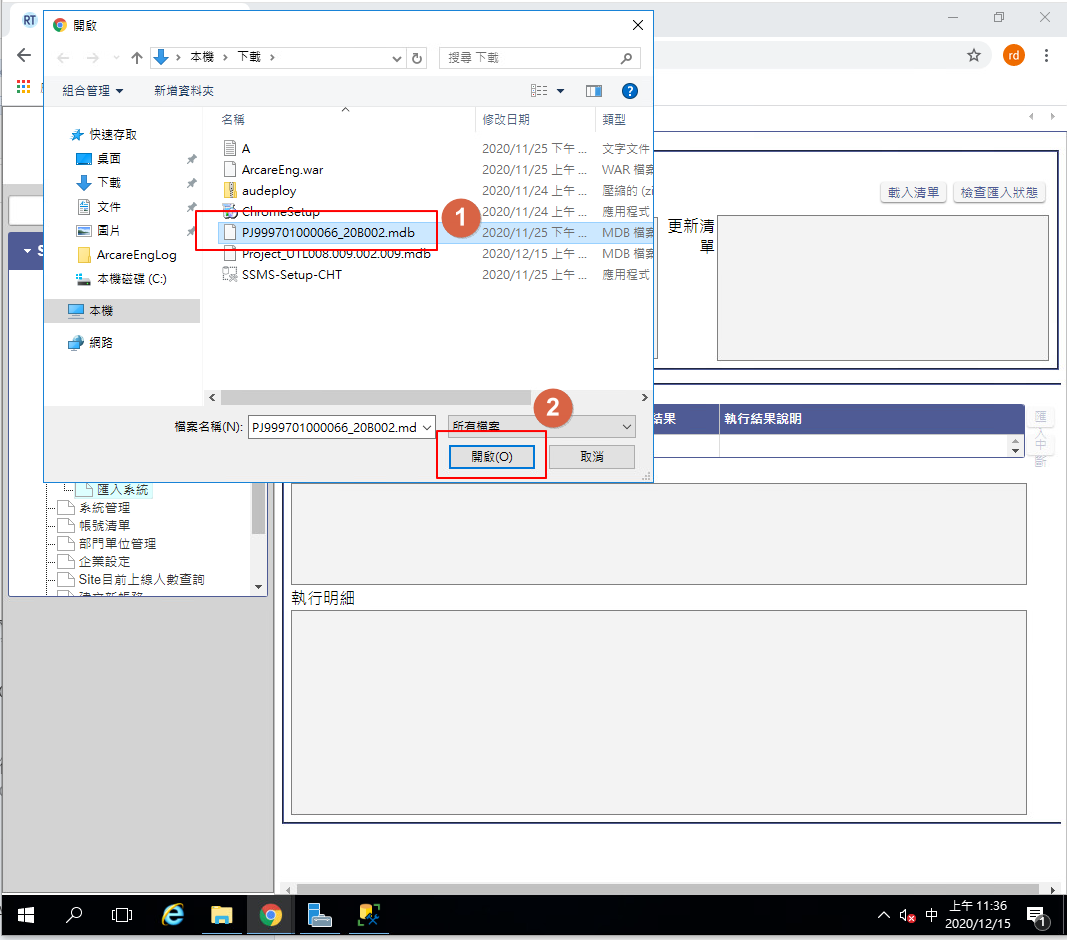
-
按下[載入清單]後,進行載入要匯入的清單
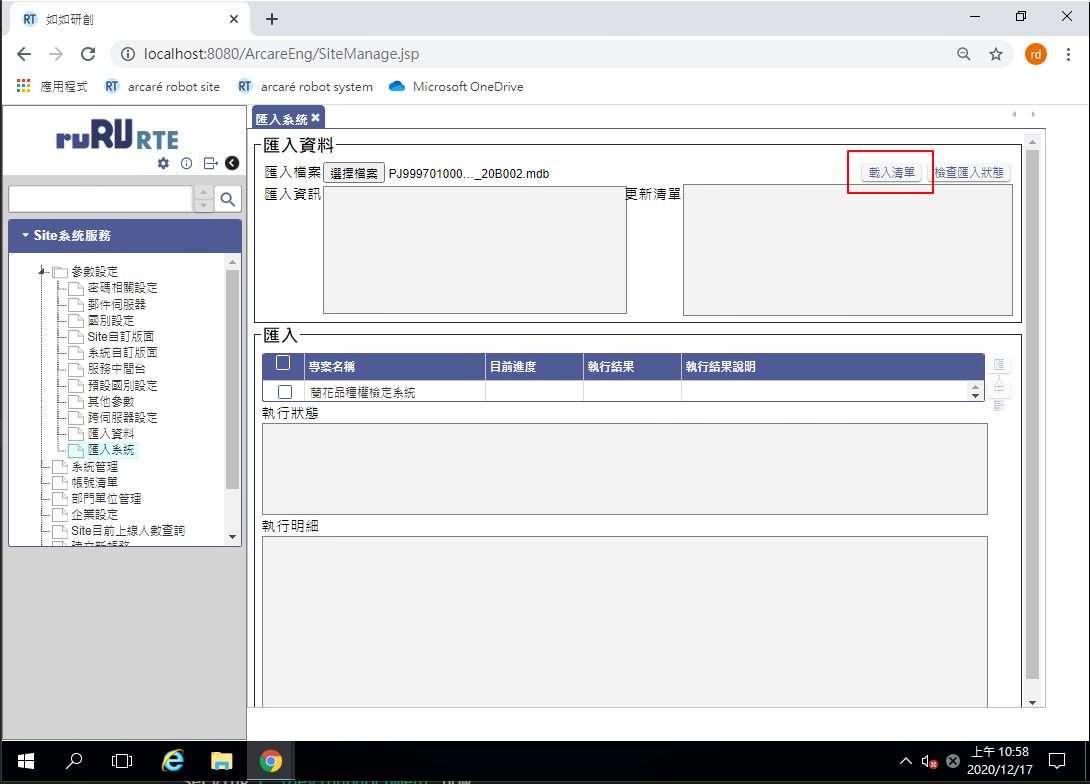
-
完成清單載入
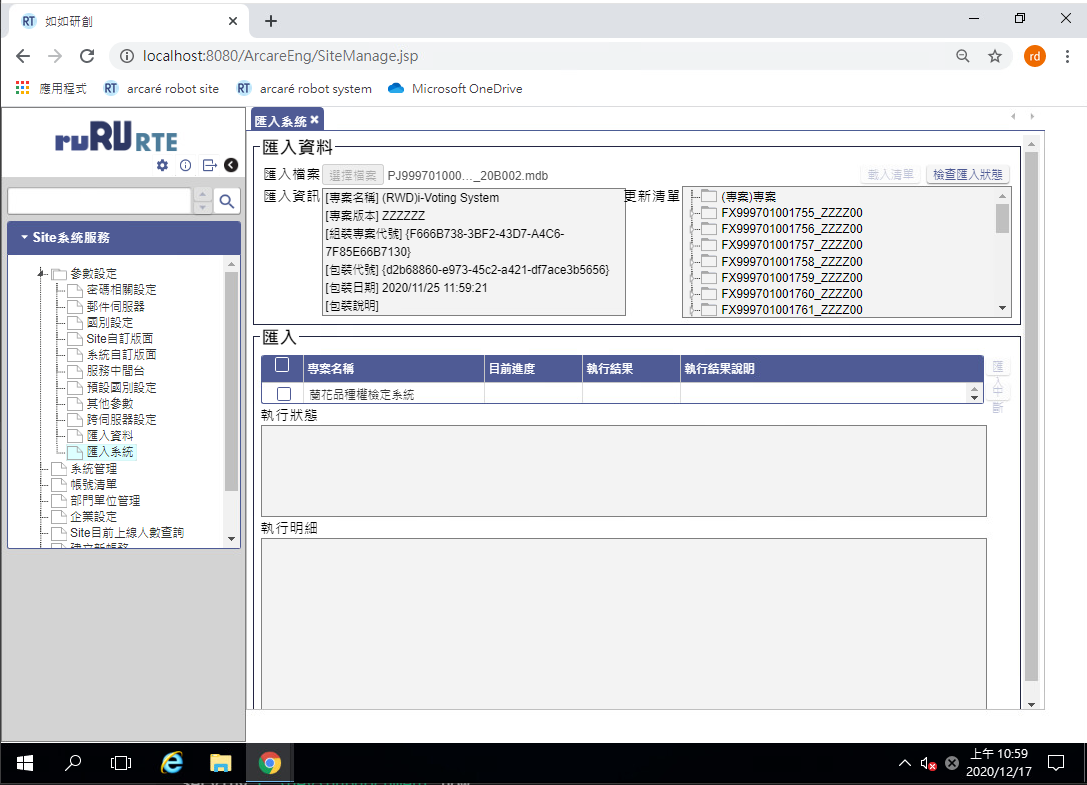
-
選擇要匯入的目的專案,按下[匯入]按鍵進行匯入作業
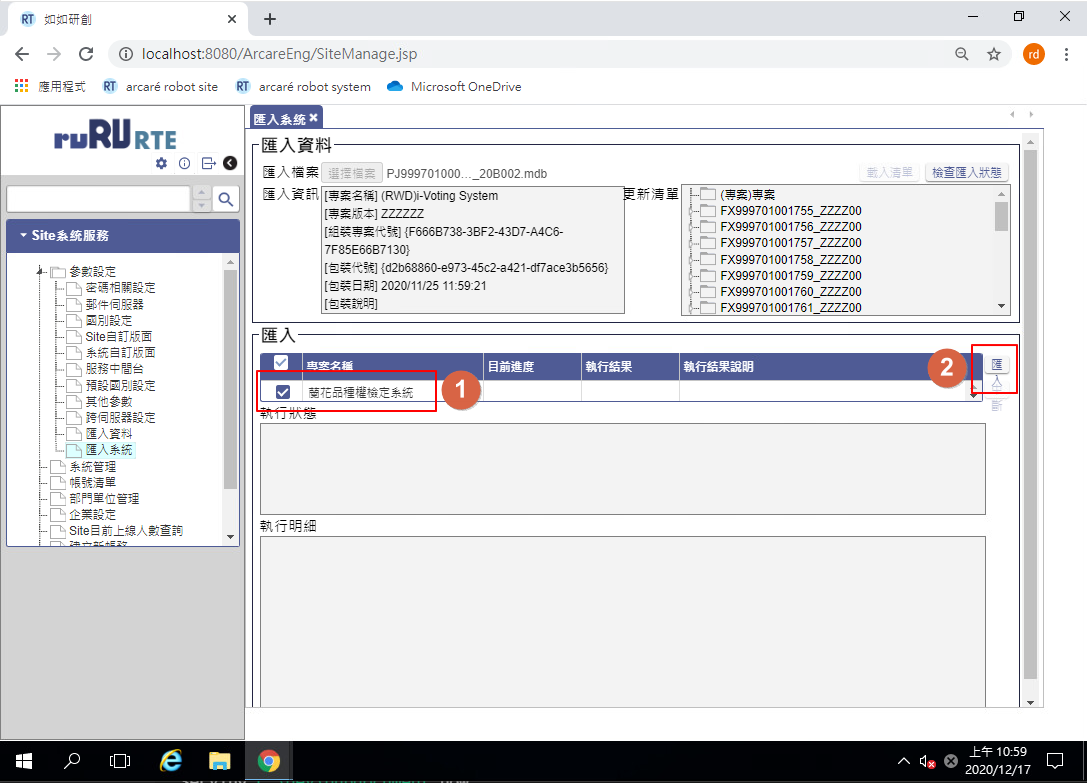
-
完成匯入作業
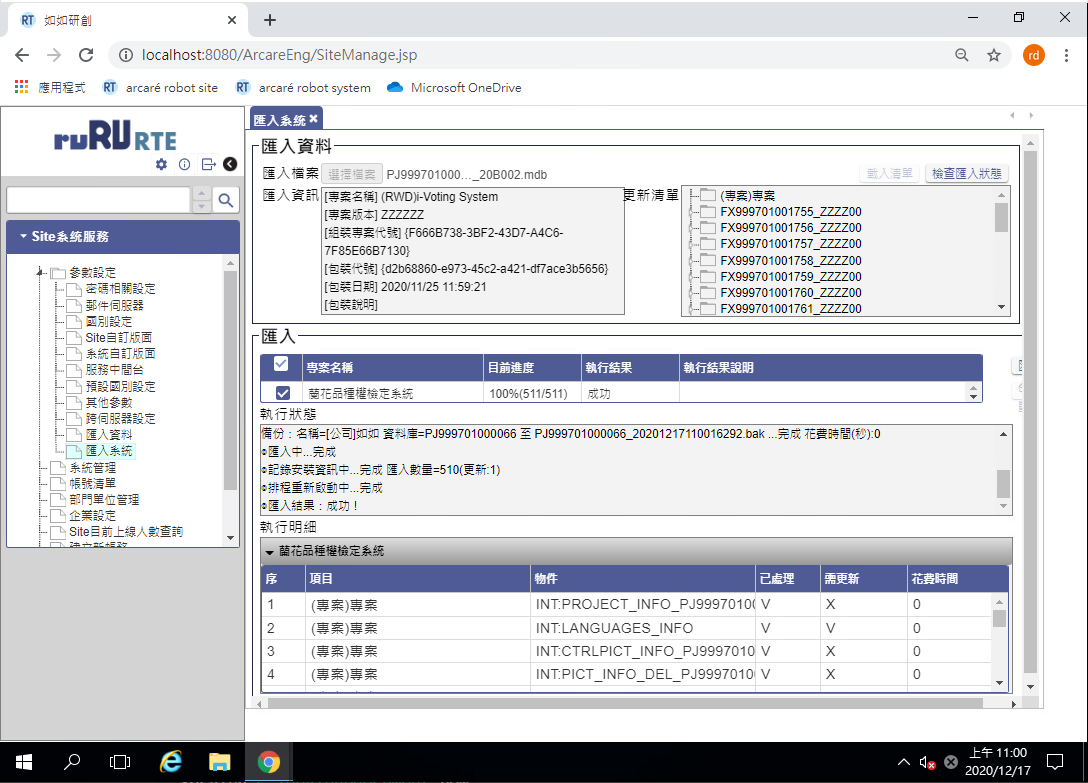
指定系統管理員
-
以企業管理員帳戶登入站台管理介面
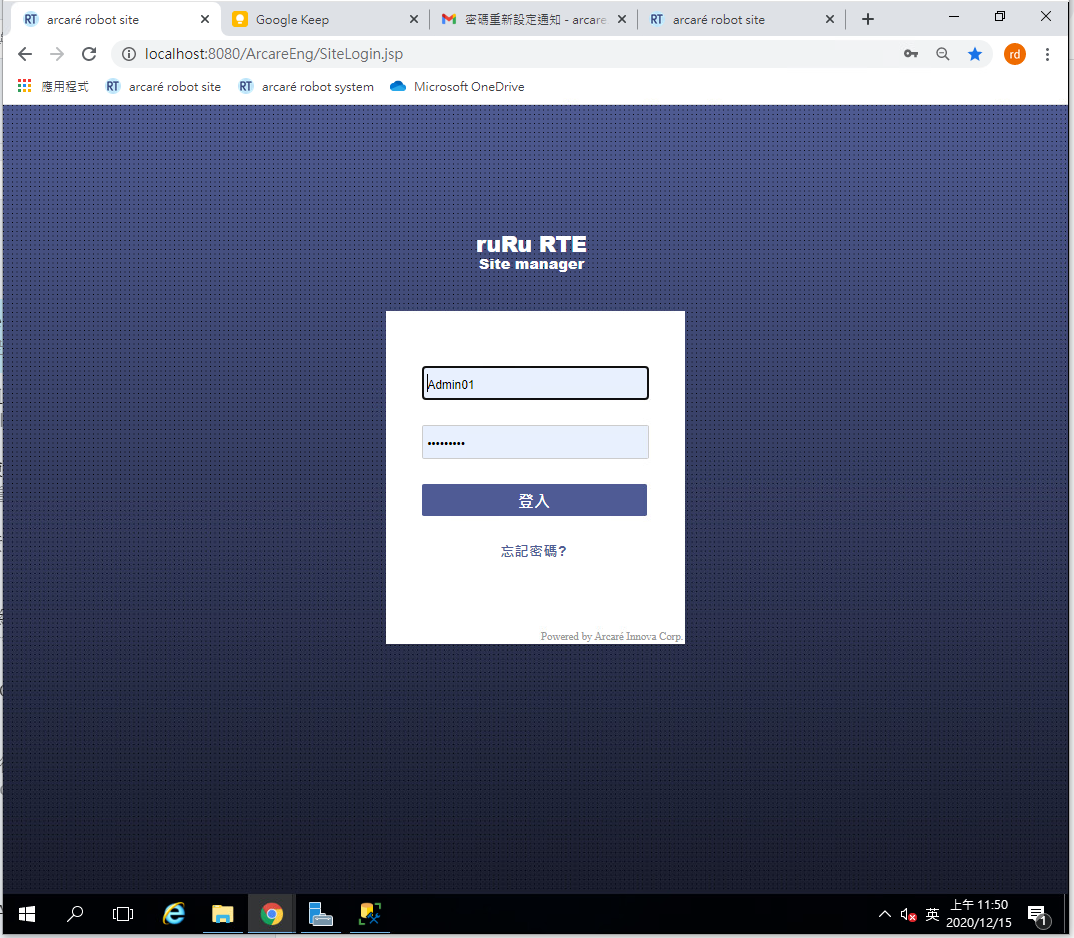
-
選取[系統_管理員設定]介面,開啟系統清單,挑選要指定的系統
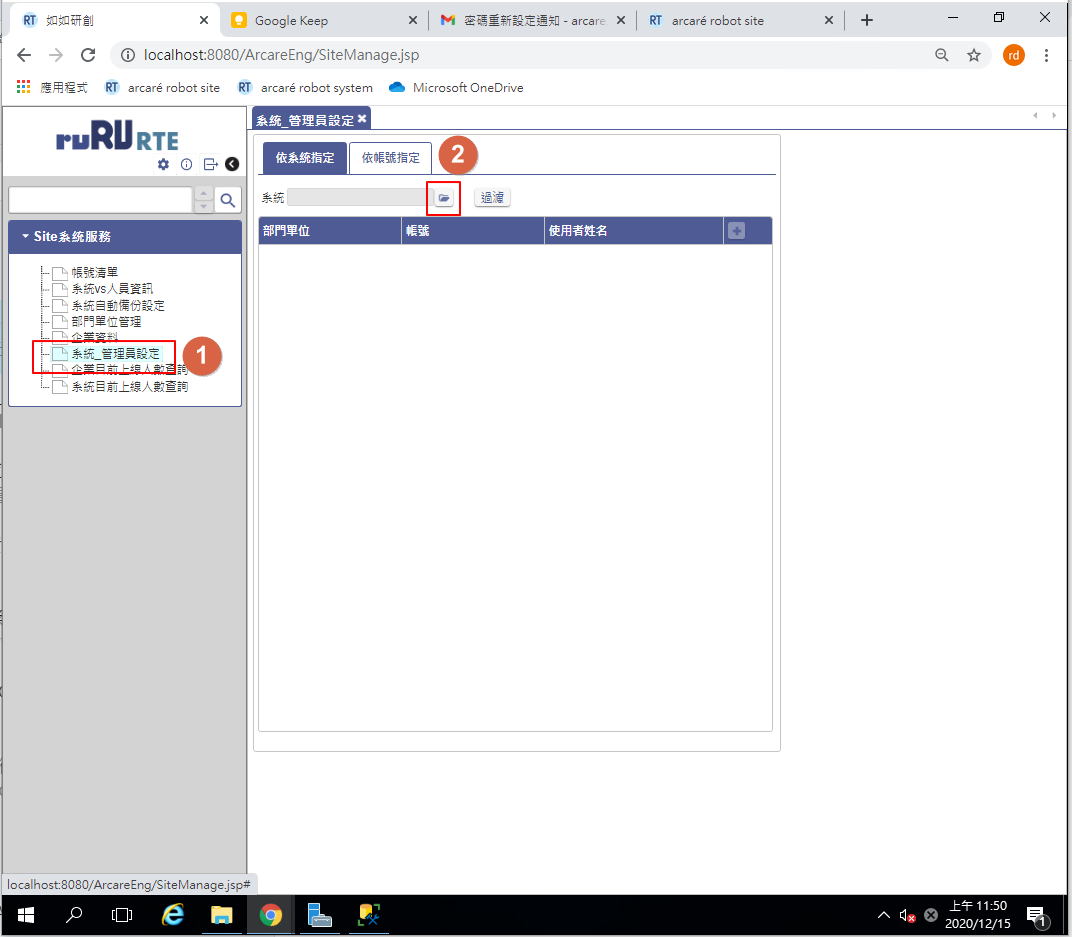
-
勾選指定系統帶回
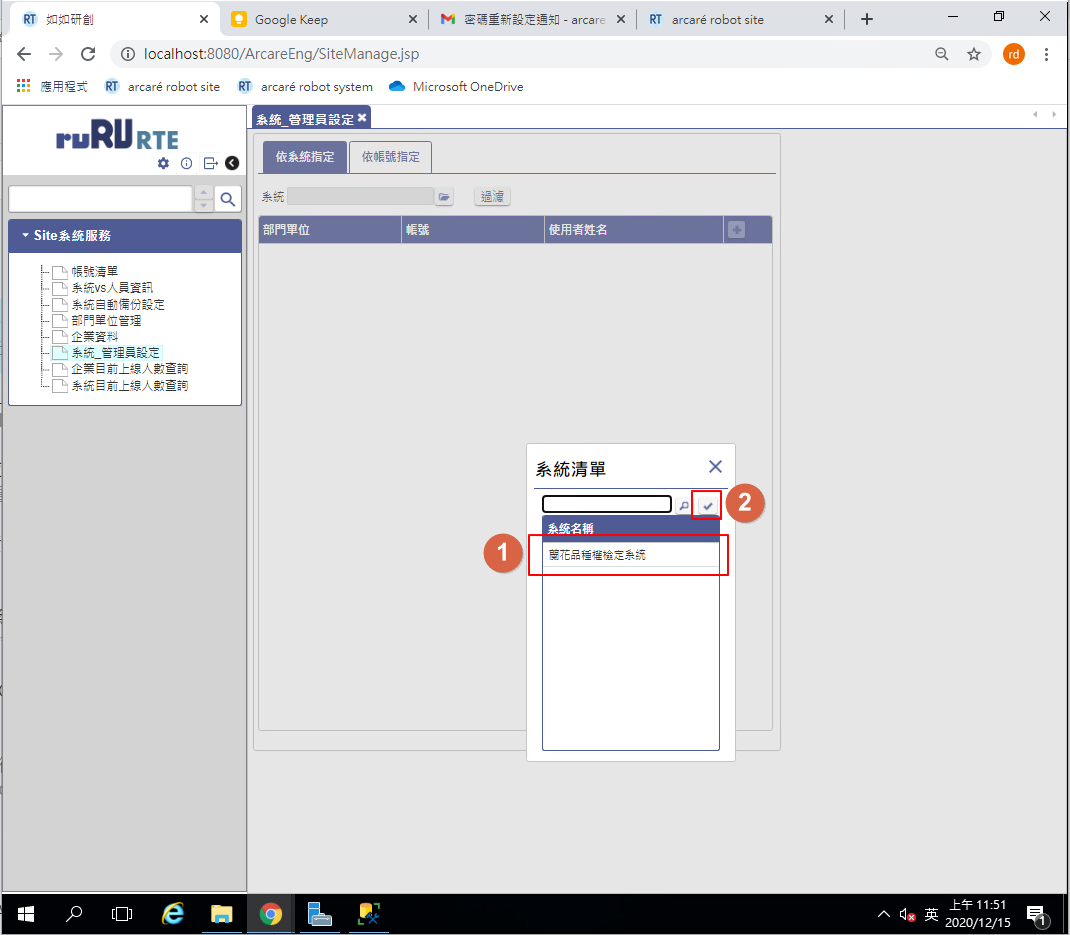
-
按下[過濾鍵]查詢該系統現有管理員清單
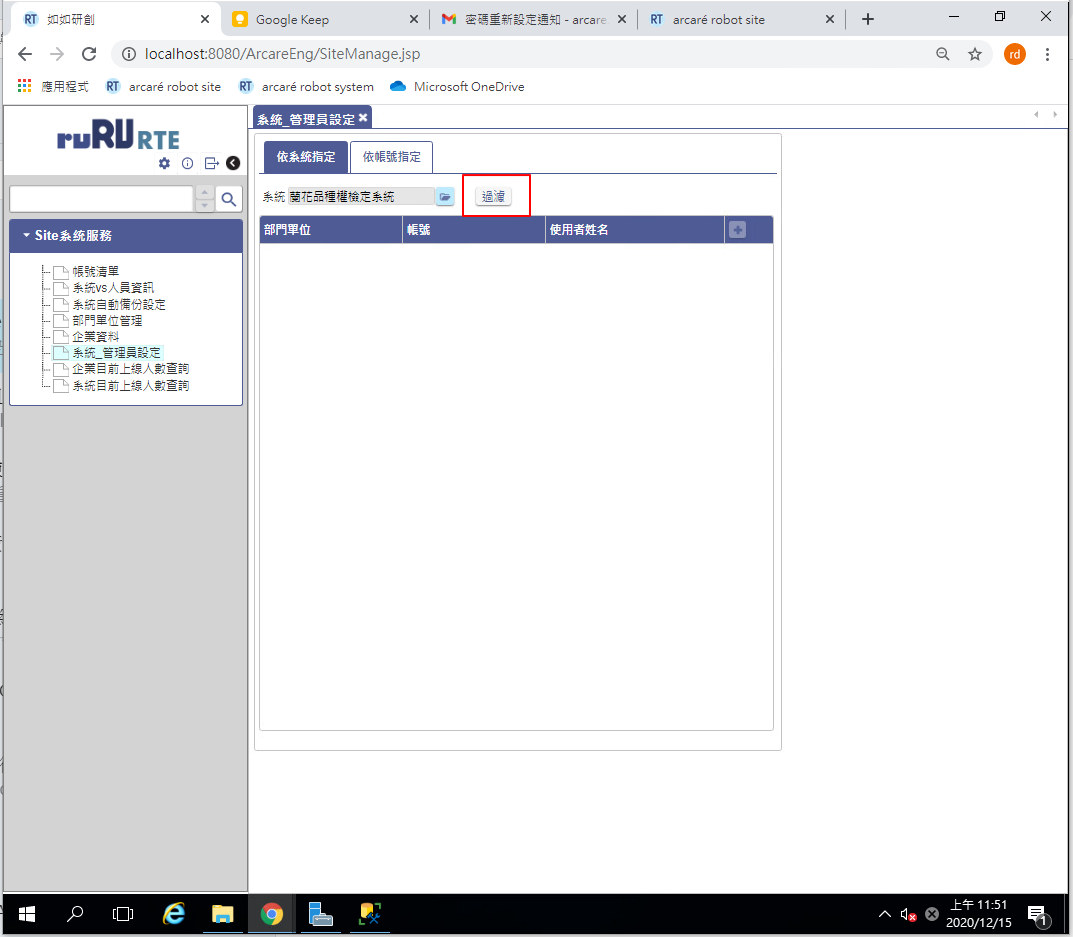
-
按下[新增]按鍵開啟帳號清單
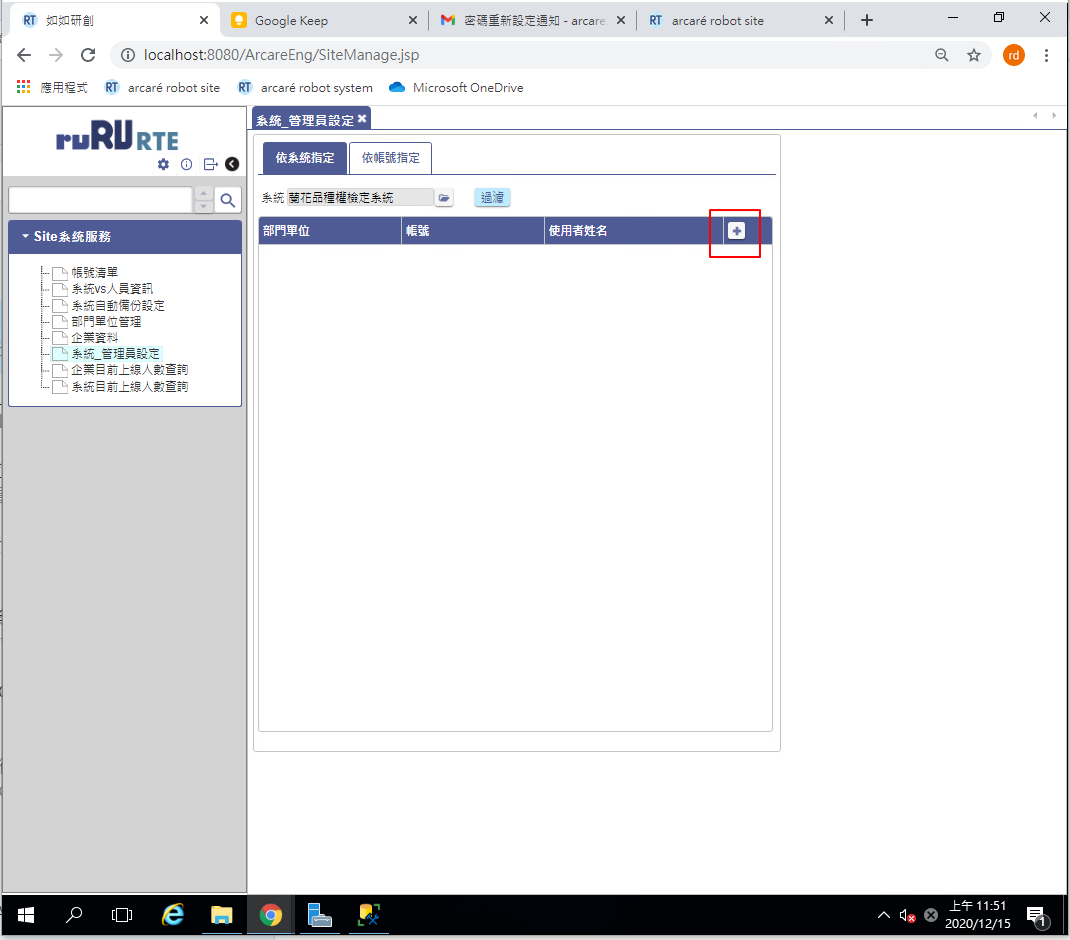
-
勾選帳號按下[儲存]按鍵指定帶回
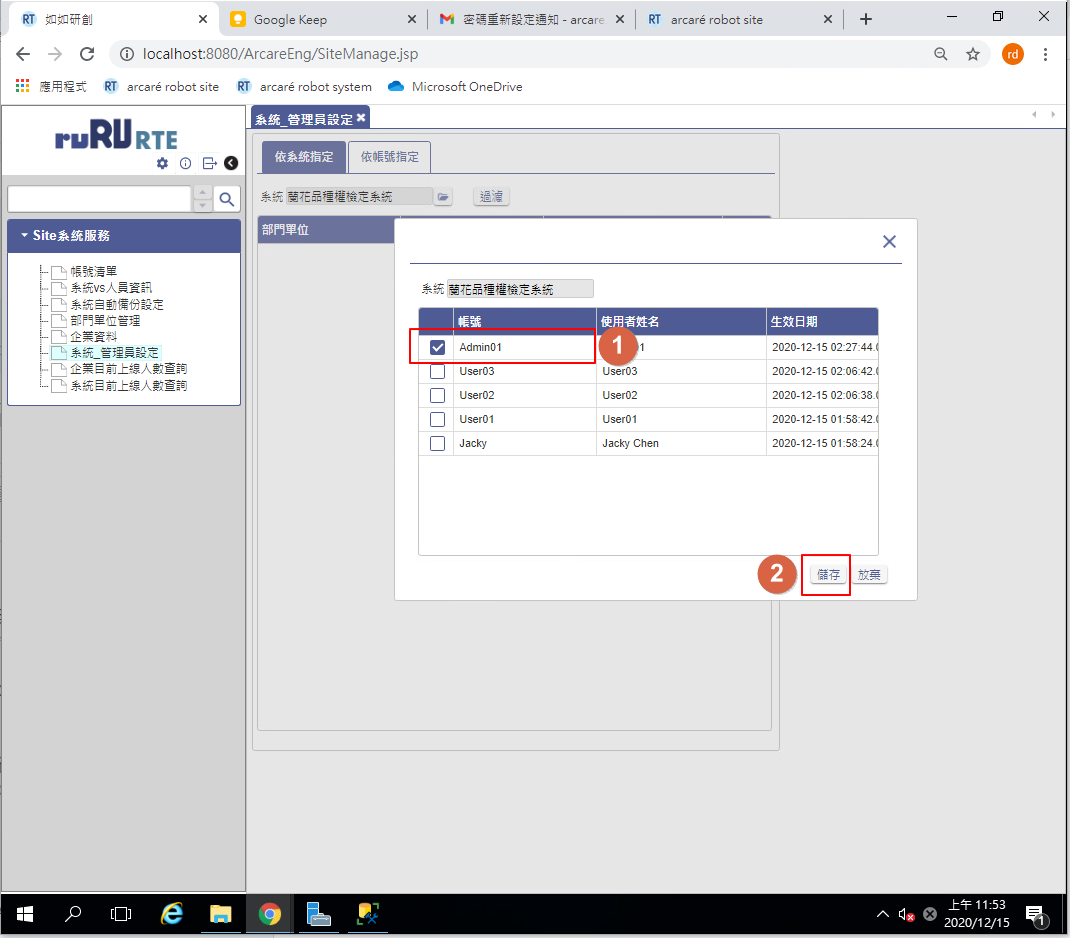
-
完成系統管理員帳號指定
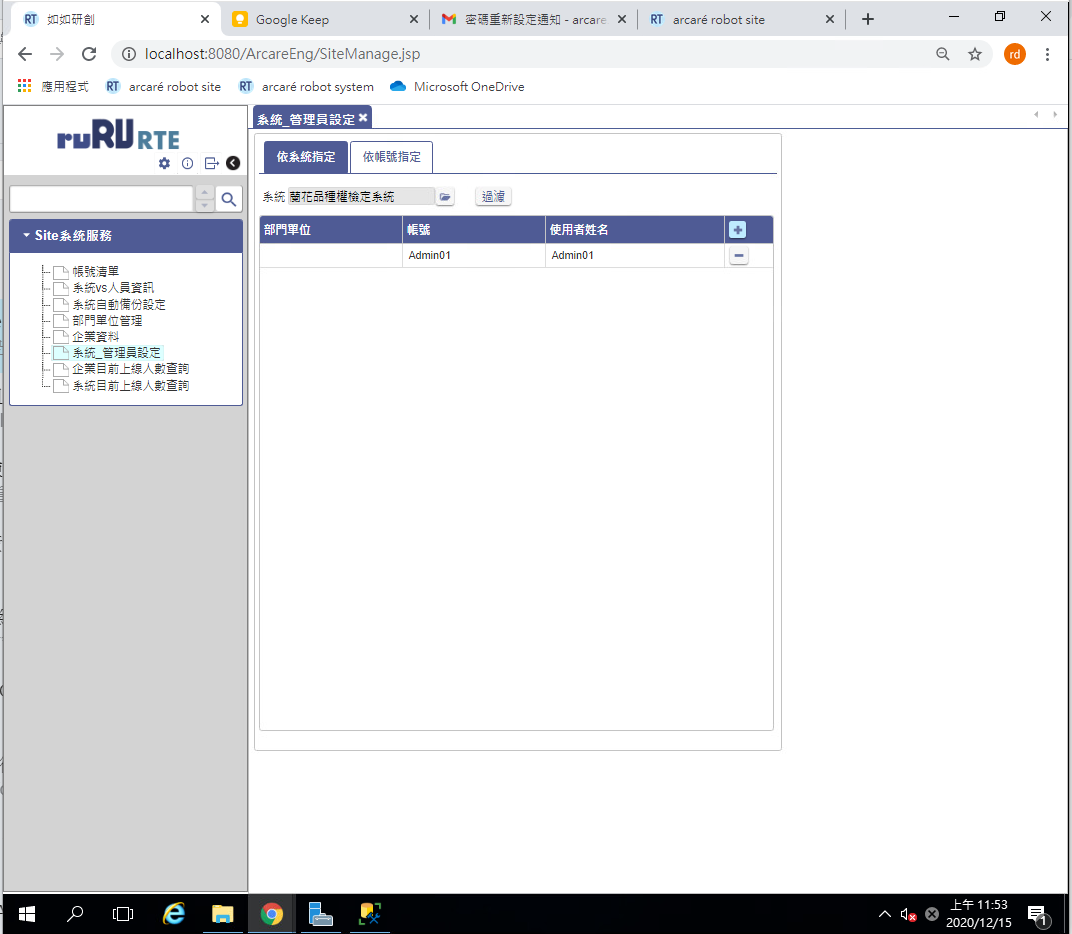
測試安裝
-
進入登入畫面
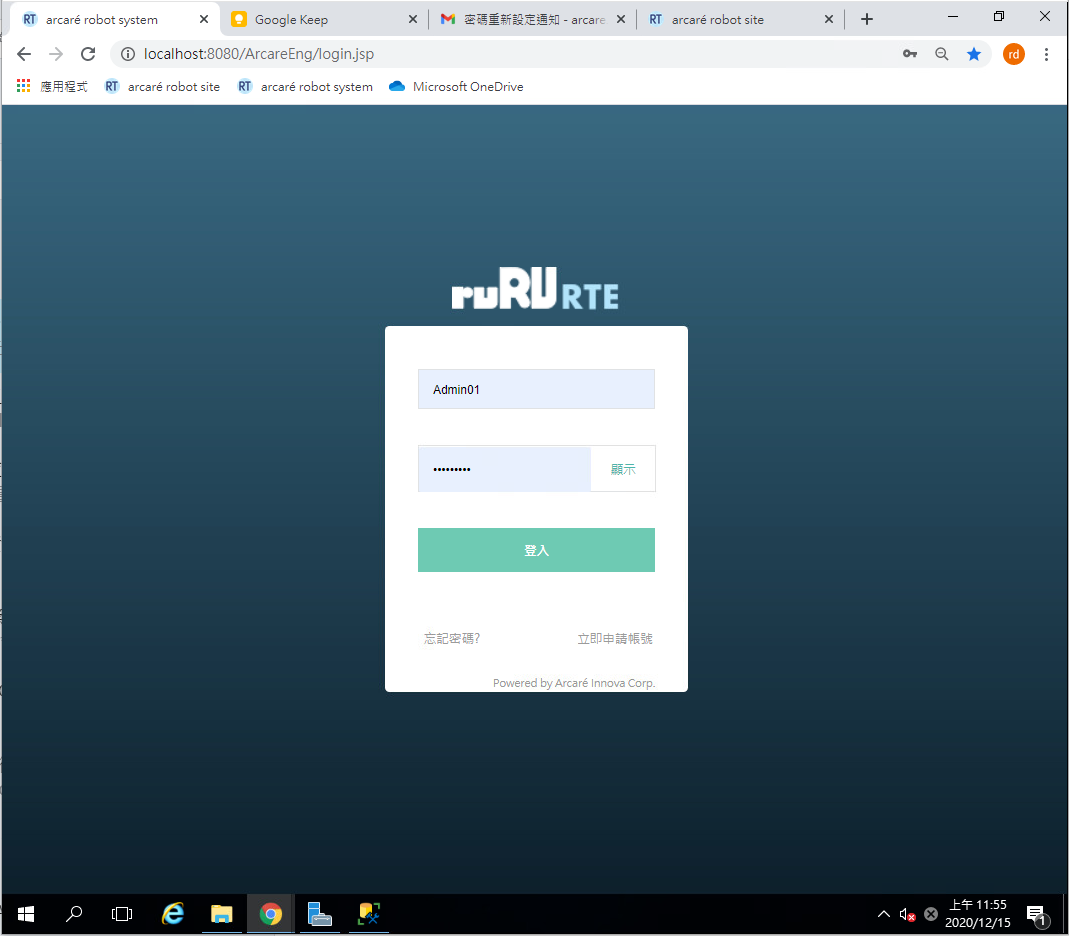
-
登入系統
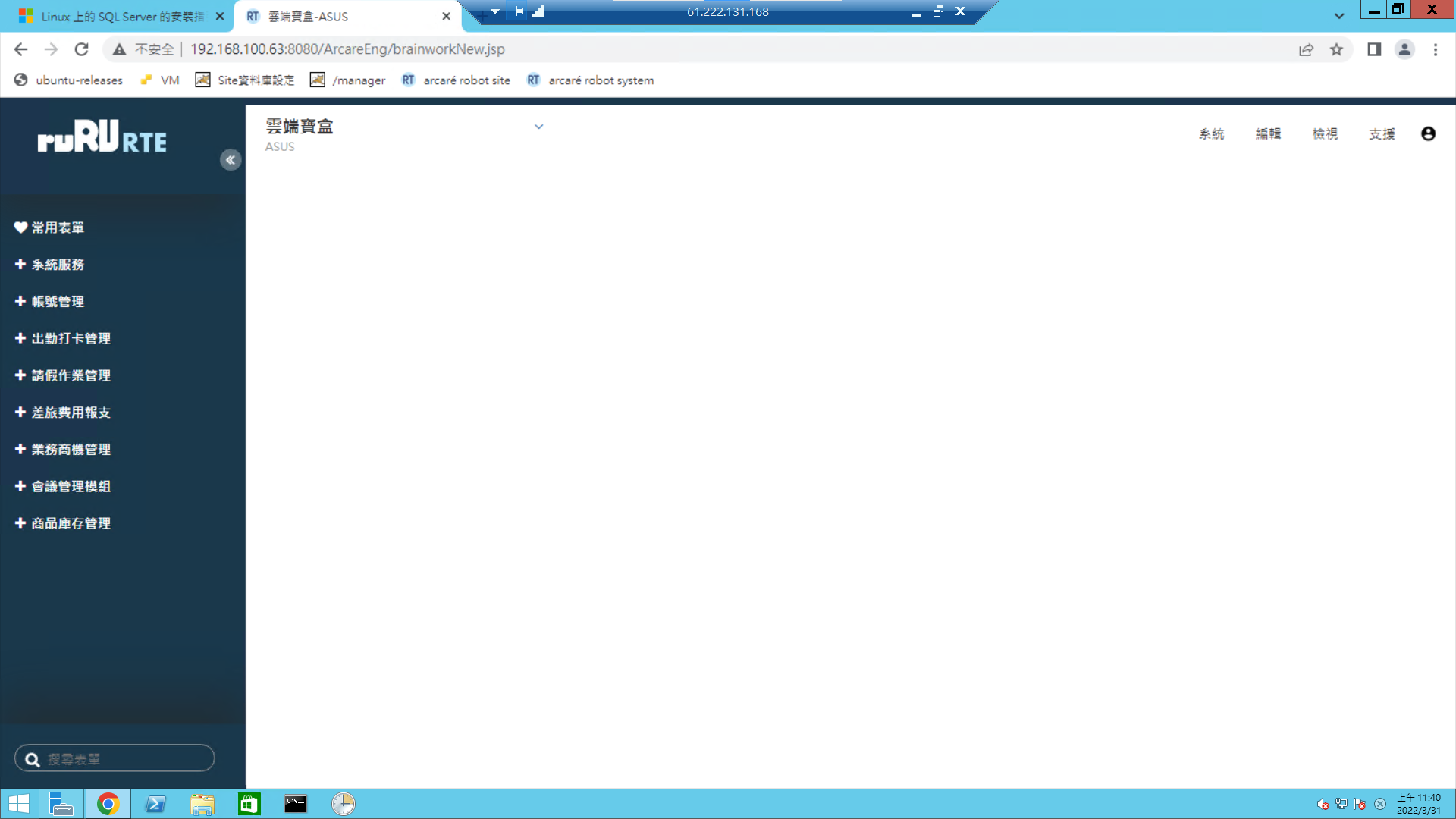
 如如研創-智慧軟體機器人
如如研創-智慧軟體機器人